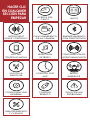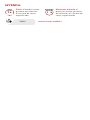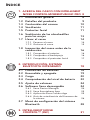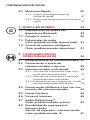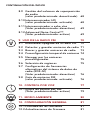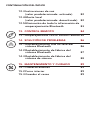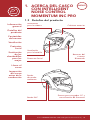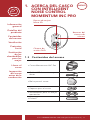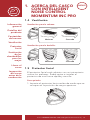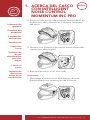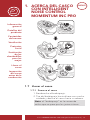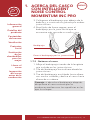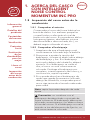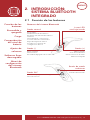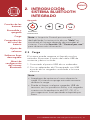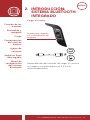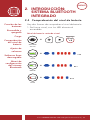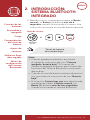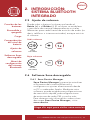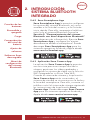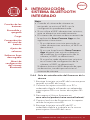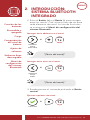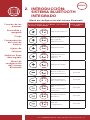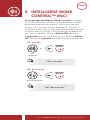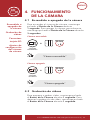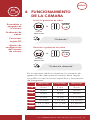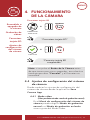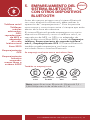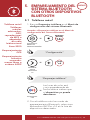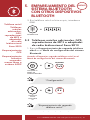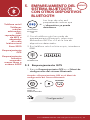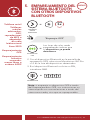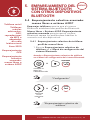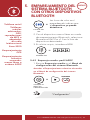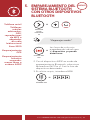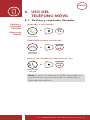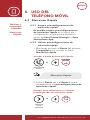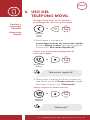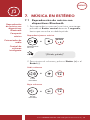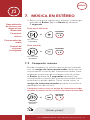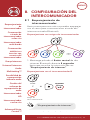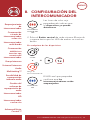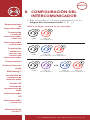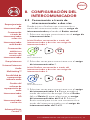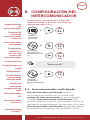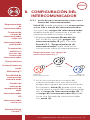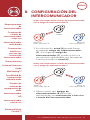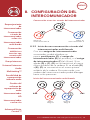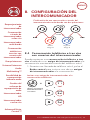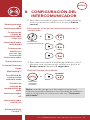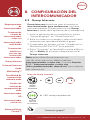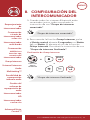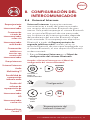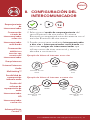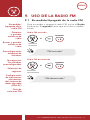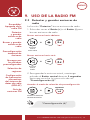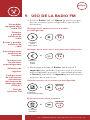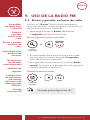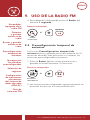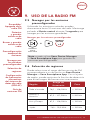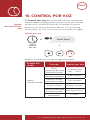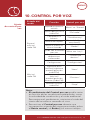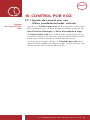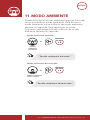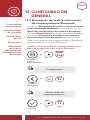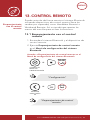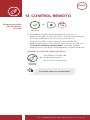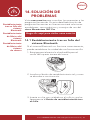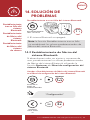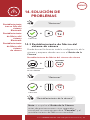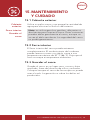Sena MOMENTUM INC PRO Guía del usuario
- Categoría
- Accesorios para motocicletas
- Tipo
- Guía del usuario

MÚSICA EN
ESTÉREO
HACER CLIC
EN CUALQUIER
SECCIÓN PARA
EMPEZAR
USO DEL
TELÉFONO MÓVIL
EMPAREJAMIENTO
CON DISPOSITIVOS
CONFIGURACIÓN
GENERAL
SOLUCIÓN DE
PROBLEMAS
CONTROL
REMOTO
ACERCA DEL
CASCO
CONTROL POR
VOZ
INTELLIGENT
NOISE CONTROL™
USO DE LA
RADIO FM
MANTENIMIENTO
Y CUIDADO
INICIO
CONFIGURACIÓN DEL
INTERCOMUNICADOR
MODO
AMBIENTE
FUNCIONAMIENTO
DE LA CÁMARA

LEYENDA:
10s
MANTENER
PULSADO
1x
PULSAR
Pulsar el botón/mando
giratorio de selección
el número de veces
especifi cado
Mantener pulsado el
botón/el mando giratorio
de selección el número de
veces especifi cado.
Instrucciones audibles
“Hola”

ÍNDICE
1. ACERCA DEL CASCO CON INTELLIGENT
NOISE CONTROL MOMENTuM INC PRO 8
1.1 Información general 8
1.2 Detalles del producto 9
1.3 Contenidos del envase 10
1.4 Ventilación 11
1.5 Protector facial 11
1.6 Sustitución de las almohadillas
para las orejas 13
1.7 Llevar el casco 14
1.7.1 Ponerse el casco 14
1.7.2 Quitarse el casco 15
1.8 Inspección del casco antes de la
conducción 16
1.8.1 Comprobar el exterior 16
1.8.2 Comprobar el barbiquejo 16
1.8.3 Comprobar el protector facial 17
2. INTRODuCCIÓN: SISTEMA
BLuETOOTH INTEGRADO 18
2.1 Función de los botones 18
2.2 Encendido y apagado 19
2.3 Carga 20
2.4 Comprobación del nivel de batería 22
2.5 Ajuste de volumen 24
2.6 Software Sena descargable 24
2.6.1 Sena Device Manager 24
2.6.2 Sena Smartphone App 25
2.6.3 Aplicación Sena Camera App 25
2.6.4 Guía de actualización del firmware de
la cámara 26
2.7 Menú de configuración del sistema
Bluetooth 28
3. INTELLIGENT NOISE
CONTROL™ (INC) 31

CONTINUACIÓN DEL ÍNDICE
4. FuNCIONAMIENTO DE LA CÁMARA 32
4.1 Encendido o apagado de la cámara 32
4.2 Grabación de vídeos 32
4.3 Formatear tarjeta SD 34
4.4 Ajustes de configuración del sistema
de cámara 35
4.4.1 Modo vídeo
(Valor predeterminado: modo de
grabación normal) 35
4.4.2 Resolución de vídeo
(predeterminada: 1080p/30fps) 36
4.4.3 Título fecha
(valor predeterminado: activar) 36
4.4.4 Smart Audio Mix™
(valor predeterminado: activar) 36
4.4.5 Auto reposo cámara
(valor predeterminado: activar) 37
4.4.6 Formatear tarjeta SD 37
5. EMPAREjAMIENTO DEL SISTEMA
BLuETOOTH CON OTROS
DISPOSITIvOS BLuETOOTH 38
5.1 Teléfono móvil 39
5.2 Teléfonos móviles adicionales, GPS,
reproductores de MP3 o adaptador de
radio bidireccional Sena SR10 40
5.3 Emparejamiento GPS 41
5.4 Emparejamiento selectivo avanzado:
manos libres o estéreo A2DP 43
5.4.1 Emparejamiento selectivo de teléfono:
perfil de manos libres 43
5.4.2 Emparejar medio: perfil A2DP 44
6. uSO DEL TELÉFONO MÓvIL 46
6.1 Realizar y responder llamadas 46

CONTINUACIÓN DEL ÍNDICE
6.2 Marcación Rápida 47
6.2.1 Asignar preconfiguraciones de
marcación rápida 47
6.2.2 Utilizar preconfiguraciones de marcación
rápida 47
7. MÚSICA EN ESTÉREO 49
7.1 Reproducción de música con
dispositivos Bluetooth 49
7.2 Compartir música 50
7.3 Potenciador de audio
(valor predeterminado: desactivado) 51
7.4 Control de volumen inteligente
(Valor predeterminado: desactivar) 51
8. CONFIGuRACIÓN DEL
INTERCOMuNICADOR 52
8.1 Emparejamiento de intercomunicador 52
8.2 Conversación a través de
intercomunicador a dos vías 55
8.3 Intercomunicador multi-banda 56
8.3.1 Inicio de una conversación a tres vías a
través del intercomunicador 57
8.3.2 Inicio de una conversación a través del
intercomunicador multi-banda 59
8.3.3 Finalización de una conversación a través
del intercomunicador multi-banda 60
8.4 Conversación telefónica a tres vías con
usuarios del intercomunicador 61
8.5 Group Intercom 63
8.6 Universal Intercom 65
8.7 Audio Multitasking™
(Valor predeterminado: activar) 67
8.8 Sensibilidad de superposición
intercom-audio
(Sensib. de superposic. intercom-sonido)
(valor predeterminado: 6) 67

CONTINUACIÓN DEL ÍNDICE
8.9 Gestión del volumen de superposición
de audio
(valor predeterminado: desactivado) 68
8.10 Intercomunicador HD
(valor predeterminado: activado) 68
8.11 Intercomunicador a ocho vías
(Valor predeterminado: desactivar) 69
8.12 Advanced Noise Control™
(Valor predeterminado: activar) 69
9. uSO DE LA RADIO FM 70
9.1 Encendido/Apagado de la radio FM 70
9.2 Detectar y guardar emisoras de radio 71
9.3 Buscar y guardar emisoras de radio 73
9.4
Preconfiguración temporal de emisoras
74
9.5 Navegar por las emisoras
preconfiguradas 75
9.6 Selección de regiones 75
9.7 Configuración de frecuencias
alternativas del sistema de datos de
radio (RDS AF)
(Valor predeterminado: desactivar) 76
9.8 Guía de emisoras FM
(valor predeterminado: activado) 76
10. CONTROL POR vOz 77
10.1 Ajuste de control por voz
(Valor predeterminado: activar) 79
11. MODO AMBIENTE 80
12. CONFIGuRACIÓN GENERAL 81
12.1 Prioridad de las funciones 81
12.2 Actualizaciones de firmware 81

CONTINUACIÓN DEL ÍNDICE
12.3 Instrucciones de voz
(valor predeterminado: activado) 82
12.4 Efecto local
(valor predeterminado: desactivado) 82
12.5 Eliminación de toda la información de
emparejamiento Bluetooth 83
13. CONTROL REMOTO 84
13.1
Emparejamiento con el control remoto
84
14. SOLuCIÓN DE PROBLEMAS 86
14.1 Restablecimiento tras un fallo del
sistema Bluetooth 86
14.2 Restablecimiento de fábrica del
sistema Bluetooth 87
14.3 Restablecimiento de fábrica del
sistema de cámara 88
15. MANTENIMIENTO Y CuIDADO 89
15.1 Cubierta exterior 89
15.2 Forro interior 89
15.3 Guardar el casco 89

Casco MOMENTUM INC PRO Intelligent Noise Control™ | 9
MENÚ
1. ACERCA DEL CASCO
CON INTELLIGENT
NOISE CONTROL
MOMENTUM INC PRO
Información
general
Detalles del
producto
Contenidos
del envase
Ventilación
Protector
facial
Sustitución
de las
almohadillas
para las
orejas
Llevar el
casco
Inspección
del casco
antes de la
conducción
1.1 Información general
Este producto es un casco de motocicleta.
No lo utilice para otros fines que montar en
motocicleta. Si utiliza el casco para otra cosa, es
posible que no ofrezca suficiente protección en un
accidente.
Ningún casco es capaz de proteger al usuario
frente a todas las situaciones de impacto
posibles.
Para proporcionar la máxima protección, el casco
deberá colocarse correctamente en la cabeza y la
correa de retención deberá fijarse de forma segura
debajo de la barbilla. Con el sistema de retención
firmemente ajustado y cómodo, el casco debe
permitir tener suficiente visión periférica cuando
esté abrochado. Si el casco es demasiado grande,
puede moverse en la cabeza cuando monte en
bicicleta. Si el casco puede quitarse tirando de
él desde la parte de atrás hacia arriba y hacia
adelante, no está correctamente colocado. Esto
puede ocasionar que el casco le impida ver cuando
monte en bicicleta o que lo pierda en un accidente
y provocar lesiones personales o la muerte.
Consulte Sección 1.7: “Llevar el casco” para
obtener más información sobre cómo fijar y llevar
bien el casco.
El contenido de la Guía del usuario de este casco
puede cambiar sin previo aviso. Sus ilustraciones
pueden diferir del producto real. El copyright de la
Guía del usuario pertenece a Sena Technologies,
Inc. Quedan totalmente prohibidas la reproducción
y copia de la Guía del usuario sin permiso.
1. ACERCA DEL CASCO CON INTELLIGENT NOISE CONTROL
MOMENTuM INC PRO
CAPÍTULO1

Casco MOMENTUM INC PRO Intelligent Noise Control™ | 10
MENÚ
1. ACERCA DEL CASCO
CON INTELLIGENT
NOISE CONTROL
MOMENTUM INC PRO
Información
general
Detalles del
producto
Contenidos
del envase
Ventilación
Protector
facial
Sustitución
de las
almohadillas
para las
orejas
Llevar el
casco
Inspección
del casco
antes de la
conducción
1.2 Detalles del producto
Cubierta exterior
Botones del
sistema
Bluetooth
Ventilación
para la cabeza
Ventilación
para la barbilla
Protector facial
Puerto para cargador CC y
actualización de fi rmware
Botón INC
Botón
de modo
ambiente

Casco MOMENTUM INC PRO Intelligent Noise Control™ | 11
MENÚ
1. ACERCA DEL CASCO
CON INTELLIGENT
NOISE CONTROL
MOMENTUM INC PRO
Información
general
Detalles del
producto
Contenidos
del envase
Ventilación
Protector
facial
Sustitución
de las
almohadillas
para las
orejas
Llevar el
casco
Inspección
del casco
antes de la
conducción
Botones del
sistema de
cámara
Ranura de tarjeta
Micro SD
Cámara de
acción QHD
1.3 Contenidos del envase
• Casco Momentum INC Pro
• Cable USB de corriente y
datos
• Bolsa para el casco
• Soporte para el casco
• Almohadillas para las orejas
opcionales
• Pinlock
®

Casco MOMENTUM INC PRO Intelligent Noise Control™ | 12
MENÚ
1. ACERCA DEL CASCO
CON INTELLIGENT
NOISE CONTROL
MOMENTUM INC PRO
Información
general
Detalles del
producto
Contenidos
del envase
Ventilación
Protector
facial
Sustitución
de las
almohadillas
para las
orejas
Llevar el
casco
Inspección
del casco
antes de la
conducción
1.4 Ventilación
Ventilación para la cabeza:
Abierto Cerrado
Ventilación para la barbilla:
Abierto Cerrado
1.5 Protector facial
El protector facial está cubierto con un tratamiento
contra los arañazos. Podrá quitar e instalar el
protector de una forma rápida y sencilla:
Para quitarlo
1. Levante el protector hacia arriba de modo que se
coloque en la posición de mayor apertura.

Casco MOMENTUM INC PRO Intelligent Noise Control™ | 13
MENÚ
1. ACERCA DEL CASCO
CON INTELLIGENT
NOISE CONTROL
MOMENTUM INC PRO
Información
general
Detalles del
producto
Contenidos
del envase
Ventilación
Protector
facial
Sustitución
de las
almohadillas
para las
orejas
Llevar el
casco
Inspección
del casco
antes de la
conducción
2. Suelte el mecanismo de bloqueo tirando de él en
la dirección de la flecha hacia la parte delantera
del casco.
3. Levante con firmeza el protector hacia afuera del
mecanismo de bloqueo.
4. Repita el proceso en el otro lado.
Instalación
1. Mantenga el mecanismo de bloqueo abierto
presionándolo en la dirección de la flecha.

Casco MOMENTUM INC PRO Intelligent Noise Control™ | 14
MENÚ
1. ACERCA DEL CASCO
CON INTELLIGENT
NOISE CONTROL
MOMENTUM INC PRO
Información
general
Detalles del
producto
Contenidos
del envase
Ventilación
Protector
facial
Sustitución
de las
almohadillas
para las
orejas
Llevar el
casco
Inspección
del casco
antes de la
conducción
2. Alinee e inserte la guía del protector en el
mecanismo de bloqueo como se muestra en la
imagen.
3. Suelte el mecanismo de bloqueo para bloquear
el protector correctamente. Asegúrese de que la
guía esté correctamente bloqueada en el casco.
4. Repita el proceso en el otro lado.
1.6 Sustitución de las almohadillas para
las orejas
El casco lleva preinstaladas dos almohadillas para
las orejas. Si las almohadillas para las orejas están
demasiado apretadas y resultan incómodas al llevar
puesto el casco, puede cambiar a las almohadillas
para las orejas opcionales incluidas en la caja, que
son más finas.
Para sustituir las almohadillas para las orejas,
agarre con fuerza las almohadillas para las orejas
actualmente instaladas en el altavoz para quitarlas.
Coloque las almohadillas para las orejas que desee
sobre el altavoz y presiónelas con firmeza.

Casco MOMENTUM INC PRO Intelligent Noise Control™ | 15
MENÚ
1. ACERCA DEL CASCO
CON INTELLIGENT
NOISE CONTROL
MOMENTUM INC PRO
Información
general
Detalles del
producto
Contenidos
del envase
Ventilación
Protector
facial
Sustitución
de las
almohadillas
para las
orejas
Llevar el
casco
Inspección
del casco
antes de la
conducción
1.7 Llevar el casco
1.7.1 Ponerse el casco
1. Desabroche el barbiquejo.
2. Tire del barbiquejo hacia afuera con mucho
cuidado y deslice el casco hacia su cabeza.
Nota: el “barbiquejo” es la correa de
nailon que se pasa por las juntas tóricas.

Casco MOMENTUM INC PRO Intelligent Noise Control™ | 16
MENÚ
1. ACERCA DEL CASCO
CON INTELLIGENT
NOISE CONTROL
MOMENTUM INC PRO
Información
general
Detalles del
producto
Contenidos
del envase
Ventilación
Protector
facial
Sustitución
de las
almohadillas
para las
orejas
Llevar el
casco
Inspección
del casco
antes de la
conducción
3. Colóquese el barbiquejo por debajo de la
barbilla y, a continuación, páselo por ambas
juntas tóricas.
4. Para fijarlo de forma segura, pase el
barbiquejo por la junta tórica que se
encuentra más cerca de su cuello y tire.
Barbiquejo
Pasar el barbiquejo por las juntas tóricas
1.7.2 Quitarse el casco
1. Afloje el barbiquejo tirando de la lengüeta
roja incluida en las juntas tóricas.
2. Tire del barbiquejo hacia afuera desde las
juntas tóricas.
3. Tire del barbiquejo acolchado hacia afuera
con mucho cuidado y deslice el casco hacia
afuera de su cabeza.
Consejo: si abrocha el barbiquejo después
de quitarse el casco evitará que se
produzcan arañazos en las superficies en las
que lo coloque.

Casco MOMENTUM INC PRO Intelligent Noise Control™ | 17
MENÚ
1. ACERCA DEL CASCO
CON INTELLIGENT
NOISE CONTROL
MOMENTUM INC PRO
Información
general
Detalles del
producto
Contenidos
del envase
Ventilación
Protector
facial
Sustitución
de las
almohadillas
para las
orejas
Llevar el
casco
Inspección
del casco
antes de la
conducción
1.8 Inspección del casco antes de la
conducción
1.8.1 Comprobar el exterior
Compruebe el casco de forma habitual en
busca de daños. Los arañazos pequeños
y superficiales no afectarán al nivel de
protección del casco. Si se producen daños
más graves (grietas, abolladuras, pintura
descascarillada o desconchada, etc.), no
deberá seguir utilizando el casco.
1.8.2 Comprobar el barbiquejo
1. Asegúrese de que el barbiquejo esté
correctamente colocado bajo la barbilla.
2. Para poner a prueba la tensión del
barbiquejo, coloque el dedo índice debajo
del barbiquejo y tire. Si el barbiquejo
está suelto debajo de la barbilla, deberá
ajustarlo. Si el barbiquejo se suelta al
tirar, el casco no está correctamente
colocado. Deshaga el barbiquejo por
completo, intente apretarlo de nuevo y, a
continuación, repita la prueba.
3. Si no puede abrochar el barbiquejo de
modo que quede firmemente colocado
debajo de la barbilla, compruebe que el
casco siga teniendo el tamaño adecuado
para usted.
Nota: repita la prueba después de cada
ajuste.
Precaución: no conduzca con el
barbiquejo desabrochado o ajustado de
forma incorrecta. El barbiquejo debe estar
colocado correctamente y no debe soltarse
al tirar del mismo. Si el barbiquejo se suelta
cuando se tira del elemento de fijación, no
está correctamente colocado.

Casco MOMENTUM INC PRO Intelligent Noise Control™ | 18
MENÚ
1. ACERCA DEL CASCO
CON INTELLIGENT
NOISE CONTROL
MOMENTUM INC PRO
Información
general
Detalles del
producto
Contenidos
del envase
Ventilación
Protector
facial
Sustitución
de las
almohadillas
para las
orejas
Llevar el
casco
Inspección
del casco
antes de la
conducción
1.8.3 Comprobar el protector facial
Antes de conducir, limpie el protector facial,
compruebe que funciona correctamente y
que la superficie no tiene arañazos ni grietas.
Un protector defectuoso, con arañazos o
sucio afectará a su visión y deberá sustituirse
antes de la conducción.
Precaución:
• Un protector facial muy arañado afectará
enormemente a la visibilidad y deberá
sustituirse si fuera necesario antes de la
conducción.
• Deje de conducir si el nivel de visibilidad
no es el adecuado.

Casco MOMENTUM INC PRO Intelligent Noise Control™ | 19
MENÚ
2. INTRODUCCIÓN:
SISTEMA BLUETOOTH
INTEGRADO
Función de los
botones
Encendido y
apagado
Carga
Comprobación
del nivel de
batería
Ajuste de
volumen
Software Sena
descargable
Menú de
configuración
del sistema
Bluetooth
2.1 Función de los botones
Botones del sistema Bluetooth
Responder/
fi nalizar llamada de teléfono
Rechazar una llamada de teléfono
entrante
Iniciar/fi nalizar conversación
a través del intercomunicador
Reproducir/pausar música
Acceder a los ajustes de
confi guración de voz
Bajar volumen
Pista anterior
Encendido/Apagado de la radio FM
Subir volumen
Pista hacia adelante
Buscar emisoras de radio
Marcación Rápida
Botón central
Botón (-)
Luces LED
azul/roja/verde
Botón (+)
Encendido/apagado de Intelligent
Noise Control™
Modo Ambiente
activado/desactivado
Botón INC
Botón de modo
ambiente
2. INTRODUCCIÓN: SISTEMA BLUETOOTH INTEGRADO
CAPÍTULO2

Casco MOMENTUM INC PRO Intelligent Noise Control™ | 20
MENÚ
2. INTRODUCCIÓN:
SISTEMA BLUETOOTH
INTEGRADO
Función de los
botones
Encendido y
apagado
Carga
Comprobación
del nivel de
batería
Ajuste de
volumen
Software Sena
descargable
Menú de
configuración
del sistema
Bluetooth
Botones del sistema de cámara
Botón de
la Cámara
Encendido/
apagado de la cámara
Iniciar/
detener grabación
Restaurar
Formatear tarjeta SD
2.2 Encendido y apagado
Mantenga pulsados el Botón central y el Botón (+)
al mismo tiempo durante 1 segundo para encender
o apagar el sistema.
Encendido
=
1s
MANTENER
PULSADO
ENCENDER
EL
DISPOSITIVO
“Preparando auricular”
“Hola”

Casco MOMENTUM INC PRO Intelligent Noise Control™ | 21
MENÚ
2. INTRODUCCIÓN:
SISTEMA BLUETOOTH
INTEGRADO
Función de los
botones
Encendido y
apagado
Carga
Comprobación
del nivel de
batería
Ajuste de
volumen
Software Sena
descargable
Menú de
configuración
del sistema
Bluetooth
Apagado
=
1x
PULSAR
APAGAR EL
DISPOSITIVO
Nota: si la opción Control por voz está
deshabilitada, la instrucción de voz “Hola” se
escuchará al instante después de encender el
sistema. Consulte Sección 10: “Control por voz”
para obtener más información.
2.3 Carga
El sistema puede cargarse utilizando muchos
métodos frecuentes a través del cable USB de
corriente y datos incluido:
1. Conectado al puerto USB de un ordenador.
2. Con un adaptador de CA equipado con USB
a través de un cargador conectado a la toma
eléctrica.
Nota:
• Asegúrese de quitarse el casco durante la
carga. El sistema se apaga automáticamente
durante la carga.
• Puede utilizarse cualquier cargador USB de
terceros con los productos Sena, si el cargador
cuenta con la aprobación de FCC, CE, IC u
otro organismo local aprobado aceptado por
Sena.

Casco MOMENTUM INC PRO Intelligent Noise Control™ | 22
MENÚ
2. INTRODUCCIÓN:
SISTEMA BLUETOOTH
INTEGRADO
Función de los
botones
Encendido y
apagado
Carga
Comprobación
del nivel de
batería
Ajuste de
volumen
Software Sena
descargable
Menú de
configuración
del sistema
Bluetooth
Cargar el sistema
Puerto para cargador
CC y actualización de
fi rmware
Dependiendo del método de carga, el sistema
se cargará completamente en 2,5 horas
aproximadamente.

Casco MOMENTUM INC PRO Intelligent Noise Control™ | 23
MENÚ
2. INTRODUCCIÓN:
SISTEMA BLUETOOTH
INTEGRADO
Función de los
botones
Encendido y
apagado
Carga
Comprobación
del nivel de
batería
Ajuste de
volumen
Software Sena
descargable
Menú de
configuración
del sistema
Bluetooth
2.4 Comprobación del nivel de batería
Hay dos formas de comprobar el nivel de batería:
1. De forma visual, con los LED durante el
encendido.
Nivel de batería: método visual
=
1s
MANTENER
PULSADO
MÉTODO
VISUAL
=
ALTO
=
MEDIO
=
BAJO

Casco MOMENTUM INC PRO Intelligent Noise Control™ | 24
MENÚ
2. INTRODUCCIÓN:
SISTEMA BLUETOOTH
INTEGRADO
Función de los
botones
Encendido y
apagado
Carga
Comprobación
del nivel de
batería
Ajuste de
volumen
Software Sena
descargable
Menú de
configuración
del sistema
Bluetooth
2. Método sonoro: mantenga pulsados el Botón
central y el Botón (+) durante más de 6
segundos cuando se encienda el sistema. Una
instrucción anunciará el nivel de batería restante.
Método sonoro
=
6s
MANTENER
PULSADO
MÉTODO
VISUAL
“Nivel de batería
alto/medio/bajo”
Nota:
• Cuando quede poca batería, escuchará
el siguiente instrucción de voz: “Cámara
apagada, batería baja”. El sistema de
cámara se apagará en breve, pero el resto de
funciones del sistema Bluetooth continuarán
disponibles.
• Cuando el nivel de batería sea bajo durante el
uso, escuchará la instrucción de voz “Batería
baja”.
• Si la opción Control por voz está desactivada,
mantenga pulsados el Botón central y el
Botón (+) durante más de tres segundos
cuando se encienda el sistema Bluetooth.

Casco MOMENTUM INC PRO Intelligent Noise Control™ | 25
MENÚ
2. INTRODUCCIÓN:
SISTEMA BLUETOOTH
INTEGRADO
Función de los
botones
Encendido y
apagado
Carga
Comprobación
del nivel de
batería
Ajuste de
volumen
Software Sena
descargable
Menú de
configuración
del sistema
Bluetooth
2.5 Ajuste de volumen
Puede subir o bajar el volumen pulsando el
Botón (+) o el Botón (-). El volumen se establece
y mantiene de manera independiente a niveles
diferentes para cada fuente de emisión de audio (es
decir, teléfono o intercomunicador) aunque reinicie
el sistema.
Subir volumen
=
1x
PULSAR
SUBIR
VOLUMEN
Bajar volumen
=
1x
PULSAR
BAJAR
VOLUMEN
2.6 Software Sena descargable
2.6.1 Sena Device Manager
Sena Device Manager le permite actualizar
el firmware del sistema Bluetooth y
configurar sus ajustes directamente desde
su PC u ordenador Apple. Mediante este
software, puede asignar preconfiguraciones
de marcación rápida, preconfiguraciones
de emisoras de radio FM y mucho más.
Para obtener más información sobre cómo
descargar Sena Device Manager, visite
sena.com/es.
Haga clic aquí para visitar sena.com/es

Casco MOMENTUM INC PRO Intelligent Noise Control™ | 26
MENÚ
2. INTRODUCCIÓN:
SISTEMA BLUETOOTH
INTEGRADO
Función de los
botones
Encendido y
apagado
Carga
Comprobación
del nivel de
batería
Ajuste de
volumen
Software Sena
descargable
Menú de
configuración
del sistema
Bluetooth
2.6.2 Sena Smartphone App
Sena Smartphone App le permite configurar
los ajustes del sistema Bluetooth, así como
acceder a la Guía del usuario y a la Guía de
inicio rápido. Para ello, empareje el teléfono
móvil con el sistema Bluetooth (consulte
Sección 5: “Emparejamiento del sistema
Bluetooth con otros dispositivos Bluetooth”
para obtener más información). Ejecute Sena
Smartphone App y configure los ajustes
directamente desde el smartphone. Puede
descargar Sena Smartphone App para los
sistemas operativos Android y Apple desde
sena.com/es/headset-app.
2.6.3 Aplicación Sena Camera App
La aplicación Sena Camera App le permite
ver una vista previa en tiempo real de la
cámara, gestionar los vídeos grabados y
configurar los ajustes de vídeo con la función
WiFi integrada en su Prism Tube WiFi.
Cuando el sistema de cámara y la aplicación
Sena Camera App están conectados, el
sistema de cámara se sincroniza con la fecha y
la hora del smartphone. Para ello, conecte su
teléfono móvil al sistema de cámara siguiendo
las instrucciones de la aplicación Sena
Camera App. Puede descargar Sena Camera
App para los sistemas operativos Android y
Apple desde sena.com/es/camera-app.

Casco MOMENTUM INC PRO Intelligent Noise Control™ | 27
MENÚ
2. INTRODUCCIÓN:
SISTEMA BLUETOOTH
INTEGRADO
Función de los
botones
Encendido y
apagado
Carga
Comprobación
del nivel de
batería
Ajuste de
volumen
Software Sena
descargable
Menú de
configuración
del sistema
Bluetooth
Nota:
• Cuando el sistema de cámara se
enciende, se activa el WiFi con la
configuración predeterminada.
• Si no utiliza el WiFi durante tres minutos,
este se desactiva automáticamente.
• El sistema de cámara se desconectará de
la aplicación Sena Camera App en las
siguientes situaciones:
– Si no obtiene una vista previa de un
vídeo durante tres minutos, el WiFi se
desactivará.
– Si no usa la aplicación Sena Camera
App durante tres minutos después
de modificar la configuración de la
cámara, el WiFi se desactivará.
– Si no pulsa nada durante tres minutos
en el menú de configuración de la
cámara, el WiFi se desactivará.
Si desea activar el WiFi después de que
se desactive, tendrá que reiniciar el
sistema de cámara.
2.6.4 Guía de actualización del firmware de la
cámara
1. Extraiga la tarjeta microSD de la ranura para
tarjetas microSD del casco.
2. Conecte la tarjeta microSD a un PC u
ordenador Apple utilizando un adaptador
para tarjetas SD o un lector de tarjetas SD
USB.
3. Descargue el último firmware en
sena.com/es/product/noise-control-helmet/
.
4. Copie el archivo de firmware en la carpeta
raíz de la tarjeta microSD.
5. Extraiga la tarjeta microSD del PC u
ordenador Apple e insértela en la ranura
para tarjetas microSD del casco.

Casco MOMENTUM INC PRO Intelligent Noise Control™ | 28
MENÚ
2. INTRODUCCIÓN:
SISTEMA BLUETOOTH
INTEGRADO
Función de los
botones
Encendido y
apagado
Carga
Comprobación
del nivel de
batería
Ajuste de
volumen
Software Sena
descargable
Menú de
configuración
del sistema
Bluetooth
6. Encienda el sistema de cámara. El firmware
se actualizará automáticamente.
7. Apague el sistema de cámara cuando la
actualización haya finalizado y el LED de la
cámara pasará de verde a rojo. Encienda el
sistema de cámara para comenzar a grabar
vídeos.
Nota:
• Admite tarjetas microSD de hasta
64GB. Se recomienda utilizar una tarjeta
microSD Clase 10.
• En el paquete no encontrará ni un
adaptador para tarjetas SD ni un lector
de tarjetas SD USB.
Menú de configuración del software del sistema Bluetooth
Ajuste de configuración
Habilitar/
deshabilitar o
ejecutar
Marcación Rápida Ejecutar
Audio Multitasking Activar/desactivar
Sensibilidad de superposición intercom-audio
(Sensib. de superposic. intercom-sonido)
Ejecutar
Gestión del volumen de superposición de
audio
Activar/desactivar
Potenciador de audio Activar/desactivar
Control de volumen inteligente Activar/desactivar
Intercom HD Activar/desactivar
Intercomunicador a ocho vías Activar/desactivar
Instrucción de voz Activar/desactivar

Casco MOMENTUM INC PRO Intelligent Noise Control™ | 29
MENÚ
2. INTRODUCCIÓN:
SISTEMA BLUETOOTH
INTEGRADO
Función de los
botones
Encendido y
apagado
Carga
Comprobación
del nivel de
batería
Ajuste de
volumen
Software Sena
descargable
Menú de
configuración
del sistema
Bluetooth
Ajuste de configuración
Habilitar/
deshabilitar o
ejecutar
Control por voz Activar/desactivar
Configuración RDS AF Activar/desactivar
Guía de emisoras FM Activar/desactivar
Efecto local Activar/desactivar
Advanced Noise Control Activar/desactivar
2.7 Menú de configuración del sistema
Bluetooth
El sistema Bluetooth puede configurarse con una
serie de instrucciones de voz. En las siguientes
páginas se explicarán detalladamente todas las
configuraciones.
1. Para acceder al Menú de configuración del
sistema Bluetooth, mantenga pulsado el Botón
central durante 12 segundos hasta que escuche
la instrucción de voz “Configuración”.
Acceder al menú de configuración del sistema
Bluetooth
=
12s
MANTENER
PULSADO
ACCEDER
MENÚ DE
CONFIGURACIÓN
“Confi guración”

Casco MOMENTUM INC PRO Intelligent Noise Control™ | 30
MENÚ
2. INTRODUCCIÓN:
SISTEMA BLUETOOTH
INTEGRADO
Función de los
botones
Encendido y
apagado
Carga
Comprobación
del nivel de
batería
Ajuste de
volumen
Software Sena
descargable
Menú de
configuración
del sistema
Bluetooth
2. Pulse el Botón (+) o el Botón (-) para navegar
entre los menús. Oirá instrucciones de voz para
cada elemento de menú. La lista de funciones
se muestra en el Menú de configuración del
sistema Bluetooth.
Navegar hacia adelante en el menú
=
1x
PULSAR
NAVEGAR
HACIA
ADELANTE
“[Texto del menú]”
Navegar hacia atrás en el menú
=
1x
PULSAR
NAVEGAR
HACIA
ATRÁS
“[Texto del menú]”
3. Puede ejecutar el comando pulsando el Botón
central.
Ejecutar opciones de menú
=
1x
PULSAR
EJECUTAR

Casco MOMENTUM INC PRO Intelligent Noise Control™ | 31
MENÚ
2. INTRODUCCIÓN:
SISTEMA BLUETOOTH
INTEGRADO
Función de los
botones
Encendido y
apagado
Carga
Comprobación
del nivel de
batería
Ajuste de
volumen
Software Sena
descargable
Menú de
configuración
del sistema
Bluetooth
Menú de configuración del sistema Bluetooth
Pulsar el Botón (+) o el Botón (-) el número
de veces especificado
Pulse el Botón
central
1x
PULSAR
Emparejar teléfono -
2x
PULSAR
Emparejamiento
de segundo
teléfono móvil
-
3x
PULSAR
Emparejar GPS -
4x
PULSAR
Emparejamiento
selectivo de
teléfono
-
5x
PULSAR
Emparejar medio -
5x
PULSAR
Borrar todos los
emparejamientos
Ejecutar
4x
PULSAR
Emparejamiento
de control remoto
Ejecutar
3x
PULSAR
Emparejamiento
del
Intercomunicador
Universal
Ejecutar
2x
PULSAR
Restablecimiento
de fábrica
Ejecutar
1x
PULSAR
Salir de
configuración
Ejecutar

Casco MOMENTUM INC PRO Intelligent Noise Control™ | 32
MENÚ
3. IntellIgent noIse
Control™ (InC)
La tecnología Intelligent Noise Control protegerá
sus oídos mientras conduce reduciendo los sonidos
de baja frecuencia constantes, como el ruido del
viento, y los sonidos de alta frecuencia, como las
conversaciones cara a cara, para que pueda escuchar
el claxon de los coches y las sirenas de emergencia
con mayor claridad. Pulse el Botón INC durante
1 segundo para activar esta función. Pulse el Botón
INC durante 1 segundo para desactivar esta función.
INC activado
=
1s
MANTENER
PULSADO
INC
ACTIVADO
“INC activado”
INC desactivado
=
1s
MANTENER
PULSADO
INC DESACTIVADO
“INC desactivado”
3. IntellIgent noIse Control™ (InC)
CAPÍTULO3

Casco MOMENTUM INC PRO Intelligent Noise Control™ | 33
MENÚ
4. FUNCIONAMIENTO
DE LA CÁMARA
Encendido o
apagado de
la cámara
Grabación de
vídeos
Formatear
tarjeta SD
Ajustes de
configuración
del sistema
de cámara
4.1 Encendido o apagado de la cámara
Para encender el sistema de cámara, mantenga
pulsado el Botón de la Cámara durante
1 segundo. Para apagar la cámara manualmente,
mantenga pulsado el Botón de la Cámara durante
3 segundos.
Cámara encendida
=
1s
MANTENER
PULSADO
CÁMARA
ENCENDIDA
“Cámara encendida”
Cámara apagada
=
3s
MANTENER
PULSADO
CÁMARA
APAGADA
“Cámara apagada”
4.2 Grabación de vídeos
Para empezar a grabar vídeo, mantenga pulsado
el Botón de la Cámara durante 1 segundo. Para
detener la grabación de vídeo, mantenga pulsado
el Botón de la Cámara durante 1 segundo.
4. FUNCIONAMIENTO DE LA CÁMARA
CAPÍTULO3

Casco MOMENTUM INC PRO Intelligent Noise Control™ | 34
MENÚ
4. FUNCIONAMIENTO
DE LA CÁMARA
Encendido o
apagado de
la cámara
Grabación de
vídeos
Formatear
tarjeta SD
Ajustes de
configuración
del sistema
de cámara
Iniciar la grabación de vídeo
=
1s
MANTENER
PULSADO
INICIAR
GRABACIÓN
“Grabando”
Detener la grabación de vídeo
=
1s
MANTENER
PULSADO
DETENER
GRABACIÓN
“Grabación detenida”
En la siguiente tabla se muestran los tiempos de
grabación de vídeo para el tamaño de la tarjeta
microSD con resoluciones específicas y frecuencias
de fotogramas.
1440p/30fps 1080p/60fps 1080p/30fps
1GB
4 min 4 min 9 min
2GB
8 min 8 min 18 min
4GB
16 min 16 min 36 min
8GB
33 min 33 min 1 h 12 min
16GB
1 h 5 min 1 h 5 min 2 h 24 min
32GB
2 h 11 min 2 h 11 min 4 h 48 min
64GB
4 h 24 min 4 h 24 min 9 h 30 min

Casco MOMENTUM INC PRO Intelligent Noise Control™ | 35
MENÚ
4. FUNCIONAMIENTO
DE LA CÁMARA
Encendido o
apagado de
la cámara
Grabación de
vídeos
Formatear
tarjeta SD
Ajustes de
configuración
del sistema
de cámara
Nota:
• Admite tarjetas microSD de hasta 64GB. Se
recomienda utilizar una tarjeta microSD Clase
10.
• No es posible grabar vídeo sin una tarjeta
microSD.
• Antes de usar la cámara, la tarjeta microSD se
debe formatear con el sistema de cámara.
• El sistema de cámara emite una advertencia
y deja de grabar automáticamente cuando
la tarjeta microSD está llena o queda poca
batería. Se guardará el vídeo antes de que el
sistema de cámara se apague.
• Si el sistema de cámara se calienta en
exceso, emite una advertencia de exceso de
temperatura. Deje enfriar el sistema de cámara
antes de seguir utilizándolo.
• El tamaño máximo por vídeo está limitado a
4GB. Por lo tanto, cuando el vídeo alcanza el
límite de tamaño de 4GB durante la grabación,
guarda y crea un nuevo vídeo para continuar la
grabación.
4.3 Formatear tarjeta SD
Cuando vaya a utilizar una nueva tarjeta microSD
por primera vez, formatéela siempre a través
del Menú de configuración de la cámara o la
aplicación Sena Camera App antes de utilizar
la cámara. Al formatear la tarjeta microSD se
eliminarán todos los archivos de la tarjeta. Si va a
formatear una tarjeta microSD que ya ha utilizado
anteriormente, realice una copia de seguridad de
todo aquello que desee guardar antes de llevar a
cabo este proceso.

Casco MOMENTUM INC PRO Intelligent Noise Control™ | 36
MENÚ
4. FUNCIONAMIENTO
DE LA CÁMARA
Encendido o
apagado de
la cámara
Grabación de
vídeos
Formatear
tarjeta SD
Ajustes de
configuración
del sistema
de cámara
Formatear tarjeta SD
=
12s
MANTENER
PULSADO
FORMATEAR
TARJETA SD
“Formatear tarjeta SD”
=
1x
PULSAR
EJECUTAR
“Formato tarjeta SD
completado”
Nota: si no pulsa el Botón de la Cámara antes
de que transcurran cinco segundos, escuchará un
mensaje que dice “Cancelar” y el formateo se
cancelará.
4.4 Ajustes de configuración del sistema
de cámara
Puede cambiar los ajustes de configuración del
sistema de cámara desde la aplicación Sena
Camera App.
4.4.1 Modo vídeo
(Valor predeterminado: modo de grabación normal)
En el Menú de configuración del sistema de
cámara puede elegir el Modo de grabación
normal o el Modo de grabación en bucle
como ajuste del Modo vídeo.

Casco MOMENTUM INC PRO Intelligent Noise Control™ | 37
MENÚ
4. FUNCIONAMIENTO
DE LA CÁMARA
Encendido o
apagado de
la cámara
Grabación de
vídeos
Formatear
tarjeta SD
Ajustes de
configuración
del sistema
de cámara
Nota: el Modo de grabación en bucle
graba vídeos de forma continua para crear
filmaciones con una duración asignada.
Si la memoria alcanza su nivel máximo, la
filmación más antigua se eliminará para
poder almacenar la más reciente.
4.4.2 Resolución de vídeo
(predeterminada: 1080p/30fps)
El ajuste Resolución de vídeo puede
configurarse en el Menú de configuración
del sistema de cámara. Puede seleccionar
entre las resoluciones de vídeo 1080p/30fps,
1080p/60fps o 1440p/30fps.
4.4.3 Título fecha
(valor predeterminado: activar)
El ajuste Título fecha puede configurarse en
el Menú de configuración del sistema de
cámara. Puede elegir entre mostrar u ocultar
el título de fecha en el vídeo grabado.
4.4.4 Smart Audio Mix™
(valor predeterminado: activar)
La función Smart Audio Mix está disponible
en el Menú de configuración del sistema
de cámara. La función que controla Smart
Audio Mix se denomina Grabación del
Sonido de los Reproductores. Este ajuste le
permite grabar todo lo que escucha a través
de los altavoces además de su voz durante
las grabaciones de vídeo. Active la opción
Grabación del Sonido de los Reproductores
si desea grabar música y conversaciones a
través del intercomunicador en su vídeo.
Desactive esta opción si solamente desea
grabar su voz.

Casco MOMENTUM INC PRO Intelligent Noise Control™ | 38
MENÚ
4. FUNCIONAMIENTO
DE LA CÁMARA
Encendido o
apagado de
la cámara
Grabación de
vídeos
Formatear
tarjeta SD
Ajustes de
configuración
del sistema
de cámara
4.4.5 Auto reposo cámara
(valor predeterminado: activar)
El ajuste Auto reposo cámara puede
configurarse en el Menú de configuración
del sistema de cámara. Puede configurar
el sistema de cámara para que se apague
automáticamente tras cinco minutos de
inactividad. Esta característica no está activa
mientras se carga el sistema de cámara.
4.4.6 Formatear tarjeta SD
El ajuste Formatear tarjeta SD puede
configurarse en el Menú de configuración
del sistema de cámara. La tarjeta microSD se
puede formatear.
Menú de configuración del sistema de cámara
Ajustes de
configuración de la
cámara
Habilitar/
deshabilitar o ejecutar
Modo vídeo
Modo de grabación
normal,
Modo de grabación en
bucle
Resolución de vídeo
1080p/30fps,
1080p/60fps,
1440p/30fps
Título fecha Activar/desactivar
Smart Audio Mix Activar/desactivar
Auto reposo cámara Activar/desactivar
Formatear tarjeta SD Ejecutar

Casco MOMENTUM INC PRO Intelligent Noise Control™ | 39
MENÚ
5.
EmparEjamiEnto dEl
sistEma BluEtooth
con otros dispositivos
BluEtooth
Teléfono móvil
Teléfonos
móviles
adicionales,
GPS,
reproductores
de MP3 o
adaptador
de radio
bidireccional
Sena SR10
Emparejamiento
GPS
Emparejamiento
selectivo
avanzado:
manos libres o
estéreo A2DP
Antes de usar por primera vez el sistema Bluetooth
con otros dispositivos Bluetooth, debe realizar la
operación de “emparejamiento”. Esto les permite
reconocerse y comunicarse entre sí siempre que estén
dentro de la zona de cobertura.
El sistema Bluetooth puede emparejarse con varios
dispositivos Bluetooth, como un teléfono móvil, un
reproductor de MP3, un GPS o un adaptador de
radio bidireccional Sena SR10, a través de Emparejar
teléfono, Emparejamiento de segundo teléfono
móvil y Emparejamiento GPS. El sistema Bluetooth
también puede emparejarse con hasta nueve
auriculares Sena o sistemas Bluetooth.
Se empareja con hasta nueve auriculares Sena
También se empareja con:
Teléfono
móvil
Reproductor
de MP3
Dispositivos
GPS
Sena
SR10
Nota: especificaciones Bluetooth: Bluetooth 2,4 ~
2,48 GHz/potencia de salida máx. 0,1 W
5. EmparEjamiEnto dEl sistEma BluEtooth con otros dispositivos BluEtooth
CAPÍTULO4

Casco MOMENTUM INC PRO Intelligent Noise Control™ | 40
MENÚ
5.
EmparEjamiEnto dEl
sistEma BluEtooth
con otros dispositivos
BluEtooth
Teléfono móvil
Teléfonos
móviles
adicionales,
GPS,
reproductores
de MP3 o
adaptador
de radio
bidireccional
Sena SR10
Emparejamiento
GPS
Emparejamiento
selectivo
avanzado:
manos libres o
estéreo A2DP
5.1 Teléfono móvil
1. Ejecute Emparejar teléfono en el Menú de
configuración del sistema Bluetooth.
Acceder a Emparejar teléfono en el Menú de
configuración del sistema Bluetooth
=
12s
MANTENER
PULSADO
ACCEDER AL
MENÚ DE
CONFIGURACIÓN
“Confi guración”
=
1x
PULSAR
NAVEGAR
HACIA
ADELANTE
1X
“Emparejar teléfono”
=
Las luces de color azul
y rojo parpadeando de
forma alterna indican que
el dispositivo ya puede
detectarse.
ESTADO DEL
LED
2. Con el teléfono móvil en modo de
emparejamiento Bluetooth, seleccione
Momentum INC Pro v1.0 en la lista de
dispositivos detectados.

Casco MOMENTUM INC PRO Intelligent Noise Control™ | 41
MENÚ
5.
EmparEjamiEnto dEl
sistEma BluEtooth
con otros dispositivos
BluEtooth
Teléfono móvil
Teléfonos
móviles
adicionales,
GPS,
reproductores
de MP3 o
adaptador
de radio
bidireccional
Sena SR10
Emparejamiento
GPS
Emparejamiento
selectivo
avanzado:
manos libres o
estéreo A2DP
3. Si el teléfono móvil solicita un pin, introduzca
0000.
=
NÚMERO PIN
5.2 Teléfonos móviles adicionales, GPS,
reproductores de MP3 o adaptador
de radio bidireccional Sena SR10
1. Ejecute Emparejamiento de segundo teléfono
móvil en el Menú de configuración del sistema
Bluetooth.
Acceda a Emparejar segundo teléfono móvil en el
Menú de configuración del sistema Bluetooth.
=
12s
MANTENER
PULSADO
ACCEDER AL
MENÚ DE
CONFIGURACIÓN
“Confi guración”
=
2x
PULSAR
NAVEGAR
HACIA
ADELANTE
2X
“Emparejamiento de segundo
teléfono móvil”
=
Las luces de color azul
parpadeando indican que
el dispositivo ya puede
detectarse.
BLUETOOTH
ESTADO DEL
LED

Casco MOMENTUM INC PRO Intelligent Noise Control™ | 42
MENÚ
5.
EmparEjamiEnto dEl
sistEma BluEtooth
con otros dispositivos
BluEtooth
Teléfono móvil
Teléfonos
móviles
adicionales,
GPS,
reproductores
de MP3 o
adaptador
de radio
bidireccional
Sena SR10
Emparejamiento
GPS
Emparejamiento
selectivo
avanzado:
manos libres o
estéreo A2DP
=
12s
MANTENER
PULSADO
ACCEDER AL
MENÚ DE
CONFIGURACIÓN
“Confi guración”
=
2x
PULSAR
NAVEGAR
HACIA
ADELANTE
2X
“Emparejamiento de segundo
teléfono móvil”
=
Las luces de color azul
parpadeando indican que
el dispositivo ya puede
detectarse.
BLUETOOTH
ESTADO DEL
LED
2. Con el teléfono móvil en modo de
emparejamiento Bluetooth, seleccione
Momentum INC Pro v1.0 en la lista de
dispositivos detectados.
3. Si el teléfono móvil solicita un pin, introduzca
0000.
=
NÚMERO PIN
5.3 Emparejamiento GPS
1. Ejecute Emparejamiento GPS en el Menú de
configuración del sistema Bluetooth.
Acceder a Emparejamiento GPS en el Menú de
configuración del sistema Bluetooth
=
12s
MANTENER
PULSADO
ACCEDER AL
MENÚ DE
CONFIGURACIÓN
“Confi guración”
=
3x
PULSAR
NAVEGAR
HACIA
ADELANTE
“Emparejar GPS”
=
Las luces de color verde
parpadeando indican que
el dispositivo ya puede
detectarse.
ESTADO DEL
LED

Casco MOMENTUM INC PRO Intelligent Noise Control™ | 43
MENÚ
5.
EmparEjamiEnto dEl
sistEma BluEtooth
con otros dispositivos
BluEtooth
Teléfono móvil
Teléfonos
móviles
adicionales,
GPS,
reproductores
de MP3 o
adaptador
de radio
bidireccional
Sena SR10
Emparejamiento
GPS
Emparejamiento
selectivo
avanzado:
manos libres o
estéreo A2DP
=
12s
MANTENER
PULSADO
ACCEDER AL
MENÚ DE
CONFIGURACIÓN
“Confi guración”
=
3x
PULSAR
NAVEGAR
HACIA
ADELANTE
“Emparejar GPS”
=
Las luces de color verde
parpadeando indican que
el dispositivo ya puede
detectarse.
ESTADO DEL
LED
2. Con el dispositivo Bluetooth en la pantalla de
navegación GPS, seleccione Momentum INC Pro
v1.0 en la lista de dispositivos detectados.
3. Si el dispositivo Bluetooth solicita un PIN,
introduzca 0000.
=
NÚMERO PIN
Nota: si empareja su dispositivo GPS a través
del Emparejamiento GPS, sus instrucciones no
interrumpirán sus conversaciones a través del
intercomunicador, sino que se superpondrán.

Casco MOMENTUM INC PRO Intelligent Noise Control™ | 44
MENÚ
5.
EmparEjamiEnto dEl
sistEma BluEtooth
con otros dispositivos
BluEtooth
Teléfono móvil
Teléfonos
móviles
adicionales,
GPS,
reproductores
de MP3 o
adaptador
de radio
bidireccional
Sena SR10
Emparejamiento
GPS
Emparejamiento
selectivo
avanzado:
manos libres o
estéreo A2DP
5.4 Emparejamiento selectivo avanzado:
manos libres o estéreo A2DP
Emparejar teléfono permite que el sistema
Bluetooth establezca dos perfiles de Bluetooth:
Manos libres o Estéreo A2DP. Emparejamiento
selectivo avanzado permite que el sistema
Bluetooth separe los perfiles para habilitar la
conexión con dos dispositivos.
5.4.1 Emparejamiento selectivo de teléfono:
perfil de manos libres
1. Ejecute Emparejamiento selectivo de
teléfono en el Menú de configuración del
sistema Bluetooth.
Acceder a Emparejamiento selectivo de teléfono
en el Menú de configuración del sistema Bluetooth
=
12s
MANTENER
PULSADO
ACCEDER AL
MENÚ DE
CONFIGURACIÓN
“Confi guración”
=
4x
PULSAR
NAVEGAR
HACIA
ADELANTE
4X
“Emparejamiento selectivo de
teléfono”
=
Las luces de color azul
parpadeando indican que
el dispositivo ya puede
detectarse.
ESTADO DEL
LED

Casco MOMENTUM INC PRO Intelligent Noise Control™ | 45
MENÚ
5.
EmparEjamiEnto dEl
sistEma BluEtooth
con otros dispositivos
BluEtooth
Teléfono móvil
Teléfonos
móviles
adicionales,
GPS,
reproductores
de MP3 o
adaptador
de radio
bidireccional
Sena SR10
Emparejamiento
GPS
Emparejamiento
selectivo
avanzado:
manos libres o
estéreo A2DP
=
12s
MANTENER
PULSADO
ACCEDER AL
MENÚ DE
CONFIGURACIÓN
“Confi guración”
=
4x
PULSAR
NAVEGAR
HACIA
ADELANTE
4X
“Emparejamiento selectivo de
teléfono”
=
Las luces de color azul
parpadeando indican que
el dispositivo ya puede
detectarse.
ESTADO DEL
LED
2. Con el dispositivo manos libres en modo
de emparejamiento Bluetooth, seleccione
Momentum INC Pro v1.0 en la lista de
dispositivos detectados.
3. Si solicita un pin, introduzca 0000.
=
NÚMERO PIN
5.4.2 Emparejar medio: perfil A2DP
1. Ejecute Emparejar medio en el Menú de
configuración del sistema Bluetooth.
Acceder a Emparejamiento selectivo de medio
en el Menú de configuración del sistema
Bluetooth
=
12s
MANTENER
PULSADO
ACCEDER AL
MENÚ DE
CONFIGURACIÓN
“Confi guración”
=
5x
PULSAR
NAVEGAR
HACIA
ADELANTE
5X
“Emparejar medio”
=
Las luces de color rojo
parpadeando indican que
el dispositivo ya puede
detectarse.
ESTADO DEL
LED

Casco MOMENTUM INC PRO Intelligent Noise Control™ | 46
MENÚ
5.
EmparEjamiEnto dEl
sistEma BluEtooth
con otros dispositivos
BluEtooth
Teléfono móvil
Teléfonos
móviles
adicionales,
GPS,
reproductores
de MP3 o
adaptador
de radio
bidireccional
Sena SR10
Emparejamiento
GPS
Emparejamiento
selectivo
avanzado:
manos libres o
estéreo A2DP
=
12s
MANTENER
PULSADO
ACCEDER AL
MENÚ DE
CONFIGURACIÓN
“Confi guración”
=
5x
PULSAR
NAVEGAR
HACIA
ADELANTE
5X
“Emparejar medio”
=
Las luces de color rojo
parpadeando indican que
el dispositivo ya puede
detectarse.
ESTADO DEL
LED
2. Con el dispositivo A2DP en modo de
emparejamiento Bluetooth, seleccione
Momentum INC Pro v1.0 en la lista de
dispositivos detectados.
3. Si solicita un pin, introduzca 0000.
=
NÚMERO PIN

Casco MOMENTUM INC PRO Intelligent Noise Control™ | 47
MENÚ
6. USO DEL
TELÉFONO MÓVIL
Realizar y
responder
llamadas
Marcación
Rápida
6.1 Realizar y responder llamadas
Responder a una llamada
=
1x
PULSAR
RESPONDER
FINALIZAR/rechazar una llamada
=
2s
MANTENER
PULSADO
FINALIZAR/
RECHAZAR
Realizar una llamada con marcación por voz
=
3s
MANTENER
PULSADO
MARCACIÓN
POR VOZ
Nota: si tiene un dispositivo GPS conectado, no
escuchará sus instrucciones de voz durante las
llamadas de teléfono.
6. USO DEL TELÉFONO MÓVIL
CAPÍTULO5

Casco MOMENTUM INC PRO Intelligent Noise Control™ | 48
MENÚ
6. USO DEL
TELÉFONO MÓVIL
Realizar y
responder
llamadas
Marcación
Rápida
6.2 Marcación Rápida
6.2.1 Asignar preconfiguraciones de
marcación rápida
Es posible asignar preconfiguraciones
de marcación rápida en el menú de
configuración, al que podrá acceder a
través de Sena Device Manager o Sena
Smartphone App.
6.2.2 Utilizar preconfiguraciones de
marcación rápida
1. Mantenga pulsado el Botón (+) durante
3 segundos para acceder al menú
Marcación rápida.
Acceder al modo de marcación rápida
=
3s
MANTENER
PULSADO
MARCACIÓN
RÁPIDA
“Marcación Rápida”
2. Pulse el Botón (+) o el Botón (-) para
navegar entre las preconfiguraciones de
marcación rápida.
Navegar hacia adelante en los números
preconfigurados de marcación rápida
=
1x
PULSAR
NAVEGAR
HACIA
ADELANTE

Casco MOMENTUM INC PRO Intelligent Noise Control™ | 49
MENÚ
6. USO DEL
TELÉFONO MÓVIL
Realizar y
responder
llamadas
Marcación
Rápida
Navegar hacia atrás en los números
preconfigurados de marcación rápida
=
1x
PULSAR
NAVEGAR
HACIA
ATRÁS
3. Para llamar a una de sus
preconfiguraciones de marcación rápida,
pulse el Botón central cuando escuche la
instrucción “Marcación Rápida (#)”.
Llamar a un número preconfigurado de
marcación rápida
=
1x
PULSAR
MARCACIÓN
RÁPIDA
“Marcación rápida (#)”
4. Para volver a marcar el último número al
que llamó, pulse el Botón central cuando
escuche la instrucción “Rellamada”.
Volver a marcar el último número
=
1x
PULSAR
VOLVER A
MARCAR
“Rellamada”

Casco MOMENTUM INC PRO Intelligent Noise Control™ | 50
MENÚ
7. MÚSICA EN ESTÉREO
Reproducción
de música con
dispositivos
Bluetooth
Compartir
música
Potenciador de
audio
Control de
volumen
inteligente
7.1 Reproducción de música con
dispositivos Bluetooth
1. Para reproducir o pausar la música, mantenga
pulsado el Botón central durante 1 segundo,
hasta que escuche un doble pitido.
Reproducir/pausar música
=
1s
MANTENER
PULSADO
REPRODUCIR/
PAUSAR
“[Pitido, pitido]”
2. Para ajustar el volumen, pulse el Botón (+) o el
Botón (-).
Subir volumen
=
1x
PULSAR
SUBIR
VOLUMEN
Bajar volumen
=
1x
PULSAR
BAJAR
VOLUMEN
7. MÚSICA EN ESTÉREO
CAPÍTULO6

Casco MOMENTUM INC PRO Intelligent Noise Control™ | 51
MENÚ
7. MÚSICA EN ESTÉREO
Reproducción
de música con
dispositivos
Bluetooth
Compartir
música
Potenciador de
audio
Control de
volumen
inteligente
3. Para ir a la pista siguiente o anterior, mantenga
pulsado el Botón (+) o el Botón (-) durante
1 segundo.
Pista hacia adelante
=
1s
MANTENER
PULSADO
IR A LA PISTA
SIGUIENTE
Pista anterior
=
1s
MANTENER
PULSADO
IR A LA PISTA
ANTERIOR
7.2 Compartir música
Puede compartir la música que esté escuchando
con un amigo de intercomunicador durante una
conversación a través del intercomunicador. Para
empezar o terminar de compartir música, pulse
el Botón (-) durante 3 segundos durante una
conversación a través del intercomunicador hasta
escuchar un pitido doble. Tanto usted como su
amigo de intercomunicador podrán controlar la
reproducción de música.
Compartir música con un amigo de intercomunicador
durante la conversación a través del intercomunicador
=
3s
MANTENER
PULSADO
COMPARTIR
MÚSICA
“[Pitido, pitido]”

Casco MOMENTUM INC PRO Intelligent Noise Control™ | 52
MENÚ
7. MÚSICA EN ESTÉREO
Reproducción
de música con
dispositivos
Bluetooth
Compartir
música
Potenciador de
audio
Control de
volumen
inteligente
7.3 Potenciador de audio
(valor predeterminado: desactivado)
La opción Potenciador de audio se encuentra en el
menú de configuración, al que podrá acceder a través
de Sena Device Manager o Sena Smartphone App.
Si habilita Potenciador de audio aumentará el límite
de volumen máximo. Si deshabilita Potenciador
de audio reducirá el límite de volumen máximo y
obtendrá un sonido más equilibrado.
7.4 Control de volumen inteligente
(Valor predeterminado: desactivar)
La opción Control de volumen inteligente se
encuentra en el menú de configuración, al que podrá
acceder a través de Sena Device Manager o Sena
Smartphone App.
Si activa Control de volumen inteligente, cambiará
automáticamente el nivel de volumen del altavoz
según el nivel de ruido ambiental. Puede activarlo
mediante el ajuste de la sensibilidad en el nivel Bajo,
Medio o Alto.

Casco MOMENTUM INC PRO Intelligent Noise Control™ | 53
MENÚ
8. CONFIGURACIÓN DEL
INTERCOMUNICADOR
Emparejamiento
de
intercomunicador
Conversación
a través de
intercomunicador
a dos vías
Intercomunicador
multi-banda
Conversación
telefónica a
tres vías con
usuarios del
intercomunicador
Group Intercom
Universal Intercom
Audio
Multitasking™
Sensibilidad de
superposición
intercom-audio
Gestión del
volumen de
superposición de
audio
Intercomunicador
HD
Intercomunicador
a ocho vías
Advanced Noise
Control™
8.1 Emparejamiento de
intercomunicador
Hasta nueve personas más se pueden emparejar
con el casco para conversaciones a través del
intercomunicador Bluetooth.
Emparejamiento con amigos de intercomunicador
1. Mantenga pulsado el Botón central de dos
sistemas Bluetooth durante 8 segundos
hasta que escuche la instrucción de voz
“Emparejamiento de intercom”.
Emparejamiento con el intercomunicador B
8s
MANTENER
PULSADO
USTED
Y
=
Amigo de
intercomunicador B
“Emparejamiento de intercom”
=
Las luces de color rojo
parpadeando indican que
el dispositivo ya puede
detectarse.
BLUETOOTH
ESTADO DEL
LED
8. CONFIGURACIÓN DEL INTERCOMUNICADOR
CAPÍTULO7

Casco MOMENTUM INC PRO Intelligent Noise Control™ | 54
MENÚ
8. CONFIGURACIÓN DEL
INTERCOMUNICADOR
Emparejamiento
de
intercomunicador
Conversación
a través de
intercomunicador
a dos vías
Intercomunicador
multi-banda
Conversación
telefónica a
tres vías con
usuarios del
intercomunicador
Group Intercom
Universal Intercom
Audio
Multitasking™
Sensibilidad de
superposición
intercom-audio
Gestión del
volumen de
superposición de
audio
Intercomunicador
HD
Intercomunicador
a ocho vías
Advanced Noise
Control™
8s
MANTENER
PULSADO
USTED
Y
=
Amigo de
intercomunicador B
“Emparejamiento de intercom”
=
Las luces de color rojo
parpadeando indican que
el dispositivo ya puede
detectarse.
BLUETOOTH
ESTADO DEL
LED
2. Pulse el Botón central de cada sistema Bluetooth
y espere hasta que los LED de ambos se vuelvan
azules.
En cualquiera de los dispositivos
1x
PULSAR
USTED
o
=
Amigo de
intercomunicador B
=
El LED azul que parpadea
confi rma que los
intercomunicadores están
emparejados.
ESTADO DEL
LED

Casco MOMENTUM INC PRO Intelligent Noise Control™ | 55
MENÚ
8. CONFIGURACIÓN DEL
INTERCOMUNICADOR
Emparejamiento
de
intercomunicador
Conversación
a través de
intercomunicador
a dos vías
Intercomunicador
multi-banda
Conversación
telefónica a
tres vías con
usuarios del
intercomunicador
Group Intercom
Universal Intercom
Audio
Multitasking™
Sensibilidad de
superposición
intercom-audio
Gestión del
volumen de
superposición de
audio
Intercomunicador
HD
Intercomunicador
a ocho vías
Advanced Noise
Control™
3. Repita los pasos 1 y 2 para emparejarse con los
amigos de intercomunicador C, D... y J.
Último en llegar, primero en ser atendido
USTED Amigo de
intercomunicador 1
USTED Amigo de
intercomunicador 1
Amigo de
intercomunicador 2
USTED Amigo de
intercomunicador 1
Amigo de
intercomunicador 8
Amigo de
intercomunicador 9

Casco MOMENTUM INC PRO Intelligent Noise Control™ | 56
MENÚ
8. CONFIGURACIÓN DEL
INTERCOMUNICADOR
Emparejamiento
de
intercomunicador
Conversación
a través de
intercomunicador
a dos vías
Intercomunicador
multi-banda
Conversación
telefónica a
tres vías con
usuarios del
intercomunicador
Group Intercom
Universal Intercom
Audio
Multitasking™
Sensibilidad de
superposición
intercom-audio
Gestión del
volumen de
superposición de
audio
Intercomunicador
HD
Intercomunicador
a ocho vías
Advanced Noise
Control™
8.2 Conversación a través de
intercomunicador a dos vías
Puede iniciar o finalizar una conversación a
través del intercomunicador con un amigo de
intercomunicador pulsando el Botón central.
1. Pulse una vez para comunicarse con el amigo de
intercomunicador 1.
Iniciar/finalizar conversación a través del
intercomunicador a dos vías con amigo de
intercomunicador 1
=
1x
PULSAR
Amigo de
intercomunicador 1
2. Pulse dos veces para comunicarse con el amigo
de intercomunicador 2.
Iniciar/finalizar conversación a través del
intercomunicador a dos vías con amigo de
intercomunicador 2
=
2x
PULSAR
Amigo de
intercomunicador 2
3. Pulse tres veces para comunicarse con el amigo
de intercomunicador 3 a 9 para acceder al
modo de selección de amigo. Pulse el Botón
(+) o el Botón (-) para seleccionar un amigo
de intercomunicador del 3 al 9. Pulse el
Botón central para iniciar una conversación a
través del intercomunicador con el amigo de
intercomunicador del 3 al 9.

Casco MOMENTUM INC PRO Intelligent Noise Control™ | 57
MENÚ
8. CONFIGURACIÓN DEL
INTERCOMUNICADOR
Emparejamiento
de
intercomunicador
Conversación
a través de
intercomunicador
a dos vías
Intercomunicador
multi-banda
Conversación
telefónica a
tres vías con
usuarios del
intercomunicador
Group Intercom
Universal Intercom
Audio
Multitasking™
Sensibilidad de
superposición
intercom-audio
Gestión del
volumen de
superposición de
audio
Intercomunicador
HD
Intercomunicador
a ocho vías
Advanced Noise
Control™
Iniciar/finalizar conversación a través del
intercomunicador a dos vías con amigo de
intercomunicador 3 al 9
=
3x
PULSAR
MODO DE
SELECCIÓN
DE AMIGO
=
1x
PULSAR
NAVEGACIÓN
POR AMIGOS DE
INTERCOMUNICADOR
3-9
o
1x
PULSAR
“Intercom (#)”
=
1x
PULSAR
SELECCIÓN
DE AMIGO DE
INTERCOMUNICADOR
3-9
8.3 Intercomunicador multi-banda
Intercomunicador multi-banda habilita
conversaciones telefónicas con hasta siete
amigos de intercomunicador al mismo tiempo.
Cuando Intercomunicador multi-banda está
ejecutándose, la conexión con el teléfono móvil se
deshabilita temporalmente. No obstante, en cuanto
Intercomunicador multi-banda deja de ejecutarse,
se restablece la conexión con el teléfono móvil.

Casco MOMENTUM INC PRO Intelligent Noise Control™ | 58
MENÚ
8. CONFIGURACIÓN DEL
INTERCOMUNICADOR
Emparejamiento
de
intercomunicador
Conversación
a través de
intercomunicador
a dos vías
Intercomunicador
multi-banda
Conversación
telefónica a
tres vías con
usuarios del
intercomunicador
Group Intercom
Universal Intercom
Audio
Multitasking™
Sensibilidad de
superposición
intercom-audio
Gestión del
volumen de
superposición de
audio
Intercomunicador
HD
Intercomunicador
a ocho vías
Advanced Noise
Control™
8.3.1 Inicio de una conversación a tres vías a
través del intercomunicador
Usted (A) puede mantener una conversación
a tres vías a través del intercomunicador
con otros dos amigos de intercomunicador
estableciendo dos conexiones a través del
intercomunicador al mismo tiempo.
1. Empareje su sistema Bluetooth (A)
con los de los otros dos amigos de
intercomunicador (B y C). Consulte
Sección 8.1: “Emparejamiento de
intercomunicador” para obtener las
instrucciones sobre el emparejamiento.
Emparejamiento con amigos de
intercomunicador B y C
USTED
Amigo de
intercomunicador B
Amigo de
intercomunicador C
2. Inicie una conversación a través del
intercomunicador con uno de los dos
amigos de su grupo de intercomunicación.
Por ejemplo, usted (A) puede iniciar una
conversación a través del intercomunicador
con el amigo de intercomunicador (B). O
el amigo de intercomunicador (B) puede
iniciar una llamada de intercomunicador
con usted (A).

Casco MOMENTUM INC PRO Intelligent Noise Control™ | 59
MENÚ
8. CONFIGURACIÓN DEL
INTERCOMUNICADOR
Emparejamiento
de
intercomunicador
Conversación
a través de
intercomunicador
a dos vías
Intercomunicador
multi-banda
Conversación
telefónica a
tres vías con
usuarios del
intercomunicador
Group Intercom
Universal Intercom
Audio
Multitasking™
Sensibilidad de
superposición
intercom-audio
Gestión del
volumen de
superposición de
audio
Intercomunicador
HD
Intercomunicador
a ocho vías
Advanced Noise
Control™
Iniciar una conversación a través del intercomunicador
con el amigo de intercomunicador B
USTED
Amigo de
intercomunicador B
Amigo de
intercomunicador C
3. A continuación, usted (A) puede llamar
al segundo amigo de intercomunicador
(C), o el segundo amigo de
intercomunicador (C) puede unirse a la
conversación realizándole una llamada de
intercomunicador a usted (A).
Iniciar una conversación a través del intercomunicador
con el amigo de intercomunicador C
USTED
Amigo de
intercomunicador B
Amigo de
intercomunicador C
4. Ahora usted y dos amigos de
intercomunicador (B y C) están
manteniendo una conversación a tres vías
a través del intercomunicador.

Casco MOMENTUM INC PRO Intelligent Noise Control™ | 60
MENÚ
8. CONFIGURACIÓN DEL
INTERCOMUNICADOR
Emparejamiento
de
intercomunicador
Conversación
a través de
intercomunicador
a dos vías
Intercomunicador
multi-banda
Conversación
telefónica a
tres vías con
usuarios del
intercomunicador
Group Intercom
Universal Intercom
Audio
Multitasking™
Sensibilidad de
superposición
intercom-audio
Gestión del
volumen de
superposición de
audio
Intercomunicador
HD
Intercomunicador
a ocho vías
Advanced Noise
Control™
Conversación a tres vías a través del intercomunicador
USTED
Amigo de
intercomunicador B
Amigo de
intercomunicador C
8.3.2 Inicio de una conversación a través del
intercomunicador multi-banda
Con tres amigos de intercomunicador
conectados, podrá añadirse un
nuevo participante (D) al amigo de
intercomunicador (B) (el primero), o al amigo
de intercomunicador (C) (el último). Si se
añade (D) a (C), (D) se convertirá en el nuevo
último eslabón de la cadena. Si se añade (D)
a (B), (D) se convertirá en el nuevo primer
eslabón de la cadena. De este modo, una
cadena del intercomunicador podrá albergar
hasta ocho personas.
Inicio del intercomunicador multi-banda
USTED
Primer
amigo B
Segundo
amigo C

Casco MOMENTUM INC PRO Intelligent Noise Control™ | 61
MENÚ
8. CONFIGURACIÓN DEL
INTERCOMUNICADOR
Emparejamiento
de
intercomunicador
Conversación
a través de
intercomunicador
a dos vías
Intercomunicador
multi-banda
Conversación
telefónica a
tres vías con
usuarios del
intercomunicador
Group Intercom
Universal Intercom
Audio
Multitasking™
Sensibilidad de
superposición
intercom-audio
Gestión del
volumen de
superposición de
audio
Intercomunicador
HD
Intercomunicador
a ocho vías
Advanced Noise
Control™
Nota:
• Los amigos de intercomunicador de cada
participante son los que están más cerca.
• Para realizar una conversación a través
del intercomunicador multi-banda con
más de cuatro participantes, deberá
habilitar la opción Intercomunicador
a ocho vías. Si desea más
información, consulte Sección 8.11:
“Intercomunicador a ocho vías
(Valor predeterminado: desactivar)”.
8.3.3 Finalización de una conversación a través
del intercomunicador multi-banda
1. Pulse el Botón central durante 5 segundos
hasta que escuche un pitido para finalizar
todas las conexiones establecidas a través
del intercomunicador.
2. Pulse el Botón central para desconectarse
de su primer amigo de intercomunicador
(B). El resto de conexiones de la cadena
se mantendrá sin cambios. Asimismo,
pulse dos veces el Botón central para
desconectarse de su segundo amigo de
intercomunicador (C) y conservar el resto
de conexiones.
Finalización de una conversación a través del
intercomunicador multi-banda con una sola pulsación
USTED
Primer
amigo B
Segundo
amigo C

Casco MOMENTUM INC PRO Intelligent Noise Control™ | 62
MENÚ
8. CONFIGURACIÓN DEL
INTERCOMUNICADOR
Emparejamiento
de
intercomunicador
Conversación
a través de
intercomunicador
a dos vías
Intercomunicador
multi-banda
Conversación
telefónica a
tres vías con
usuarios del
intercomunicador
Group Intercom
Universal Intercom
Audio
Multitasking™
Sensibilidad de
superposición
intercom-audio
Gestión del
volumen de
superposición de
audio
Intercomunicador
HD
Intercomunicador
a ocho vías
Advanced Noise
Control™
Finalización de una conversación a través del
intercomunicador multi-banda con dos pulsaciones
USTED
Primer
amigo B
Segundo
amigo C
8.4 Conversación telefónica a tres vías
con usuarios del intercomunicador
Puede mantener una conversación telefónica a tres
vías añadiendo a un amigo de intercomunicador a la
conversación mantenida a través del teléfono móvil.
1. Durante una llamada de teléfono móvil, pulse el
Botón central para invitar a uno de sus amigos
de intercomunicador a la conversación.
Invitar a un amigo de intercomunicador a la
conversación telefónica
=
1x
PULSAR
AÑADIR A UN AMIGO DE
INTERCOMUNICADOR A
LA LLAMADA
o
2x
PULSAR
o
3x
PULSAR

Casco MOMENTUM INC PRO Intelligent Noise Control™ | 63
MENÚ
8. CONFIGURACIÓN DEL
INTERCOMUNICADOR
Emparejamiento
de
intercomunicador
Conversación
a través de
intercomunicador
a dos vías
Intercomunicador
multi-banda
Conversación
telefónica a
tres vías con
usuarios del
intercomunicador
Group Intercom
Universal Intercom
Audio
Multitasking™
Sensibilidad de
superposición
intercom-audio
Gestión del
volumen de
superposición de
audio
Intercomunicador
HD
Intercomunicador
a ocho vías
Advanced Noise
Control™
2. Para desconectar el intercomunicador durante
una conversación telefónica, pulse el Botón
central.
Desconectar al amigo de intercomunicador de la
conversación
=
1x
PULSAR
DESCONECTAR
EL INTERCOMUNICADOR
o
2x
PULSAR
o
3x
PULSAR
3. Para desconectar la llamada de teléfono móvil
durante una conversación telefónica, pulse el
Botón central durante 2 segundos.
Finalizar llamada de teléfono
=
2s
MANTENER
PULSADO
FINALIZAR
LLAMADA
DE MÓVIL
Nota: cuando tenga una llamada entrante por
intercomunicador durante una llamada de teléfono
móvil, escuchará la instrucción de voz “Intercom
solicitada”.

Casco MOMENTUM INC PRO Intelligent Noise Control™ | 64
MENÚ
8. CONFIGURACIÓN DEL
INTERCOMUNICADOR
Emparejamiento
de
intercomunicador
Conversación
a través de
intercomunicador
a dos vías
Intercomunicador
multi-banda
Conversación
telefónica a
tres vías con
usuarios del
intercomunicador
Group Intercom
Universal Intercom
Audio
Multitasking™
Sensibilidad de
superposición
intercom-audio
Gestión del
volumen de
superposición de
audio
Intercomunicador
HD
Intercomunicador
a ocho vías
Advanced Noise
Control™
8.5 Group Intercom
Group Intercom le permite crear al instante un
intercomunicador para conferencias con hasta
ocho participantes. Puede crear e iniciar Group
Intercom a través de la aplicación de su smartphone.
1. Inicie la aplicación de su smartphone y vaya a
“Ajuste de grupo” en “Group Intercom”.
2. Eche un vistazo a sus amigos y seleccione hasta
siete personas que desee añadir al grupo.
3. Compruebe sus amigos y pulse “Guardar en mi
Momentum INC Pro v1.0” en la pantalla.
4. Pulse “Conectar” en la pantalla o pulse el Botón
(+) y el Botón (-) al mismo tiempo para iniciar
Group Intercom.
Nota: para utilizar Group Intercom con
más de cuatro personas, deberá habilitar
Intercomunicador a ocho vías. Consulte Sección
8.11: “Intercomunicador a ocho vías
(Valor predeterminado: desactivar)” para obtener
más información.
Inicio de Group Intercom
=
1x
PULSAR
INICIAR
GROUP
INTERCOM
=
LED verde parpadeando
ESTADO
DEL LED
BLUETOOTH
“Intercom grupal”

Casco MOMENTUM INC PRO Intelligent Noise Control™ | 65
MENÚ
8. CONFIGURACIÓN DEL
INTERCOMUNICADOR
Emparejamiento
de
intercomunicador
Conversación
a través de
intercomunicador
a dos vías
Intercomunicador
multi-banda
Conversación
telefónica a
tres vías con
usuarios del
intercomunicador
Group Intercom
Universal Intercom
Audio
Multitasking™
Sensibilidad de
superposición
intercom-audio
Gestión del
volumen de
superposición de
audio
Intercomunicador
HD
Intercomunicador
a ocho vías
Advanced Noise
Control™
5. Cuando todos los sistemas Bluetooth están
conectados juntos, todos escucharán la
instrucción de voz “Grupo de intercom
conectado”.
“Grupo de intercom conectado”
6. Para cancelar la función Group Intercom, pulse
el Botón central durante 5 segundos o el Botón
(+) y el Botón (-) durante el uso de la función
Group Intercom. Escuchará la instrucción de voz
“Grupo de intercom finalizado”.
Finalización de Group Intercom
=
5s
MANTENER
PULSADO
FINALIZAR
GROUP
INTERCOM
o
1x
PULSAR
“Grupo de intercom fi nalizado”

Casco MOMENTUM INC PRO Intelligent Noise Control™ | 66
MENÚ
8. CONFIGURACIÓN DEL
INTERCOMUNICADOR
Emparejamiento
de
intercomunicador
Conversación
a través de
intercomunicador
a dos vías
Intercomunicador
multi-banda
Conversación
telefónica a
tres vías con
usuarios del
intercomunicador
Group Intercom
Universal Intercom
Audio
Multitasking™
Sensibilidad de
superposición
intercom-audio
Gestión del
volumen de
superposición de
audio
Intercomunicador
HD
Intercomunicador
a ocho vías
Advanced Noise
Control™
8.6 Universal Intercom
Universal Intercom le permite mantener
conversaciones a través del intercomunicador
con usuarios de auriculares Bluetooth de otras
marcas. Solo podrá emparejar el sistema Bluetooth
con un auricular Bluetooth de otra marca cada
vez. La distancia del intercomunicador depende
del rendimiento del auricular Bluetooth al que
esté conectado. Si se empareja otro dispositivo
Bluetooth a través de Emparejamiento de
segundo teléfono móvil cuando ya hay un
auricular Bluetooth de otra marca emparejado con
el sistema Bluetooth, el otro dispositivo Bluetooth
se desconectará.
1. Ejecute Universal Intercom en el Menú de
configuración del sistema Bluetooth.
Acceder a Universal Intercom en el Menú de
configuración del sistema Bluetooth
=
12s
MANTENER
PULSADO
ACCEDER AL
MENÚ DE
CONFIGURACIÓN
“Confi guración”
=
3x
PULSAR
NAVEGAR
HACIA
ATRÁS
“Emparejamiento del
Intercom Universal”
=
1x
PULSAR
EJECUTAR

Casco MOMENTUM INC PRO Intelligent Noise Control™ | 67
MENÚ
8. CONFIGURACIÓN DEL
INTERCOMUNICADOR
Emparejamiento
de
intercomunicador
Conversación
a través de
intercomunicador
a dos vías
Intercomunicador
multi-banda
Conversación
telefónica a
tres vías con
usuarios del
intercomunicador
Group Intercom
Universal Intercom
Audio
Multitasking™
Sensibilidad de
superposición
intercom-audio
Gestión del
volumen de
superposición de
audio
Intercomunicador
HD
Intercomunicador
a ocho vías
Advanced Noise
Control™
=
12s
MANTENER
PULSADO
ACCEDER AL
MENÚ DE
CONFIGURACIÓN
“Confi guración”
=
3x
PULSAR
NAVEGAR
HACIA
ATRÁS
“Emparejamiento del
Intercom Universal”
=
1x
PULSAR
EJECUTAR
2. Seleccione el modo de emparejamiento del
casco Bluetooth de otra marca. El sistema
Bluetooth se emparejará automáticamente con el
auricular Bluetooth de otra marca.
3. Puede comunicarse mediante Intercomunicador
a dos vías o Intercomunicador multi-banda con
hasta tres amigos de intercomunicador que
utilicen cascos de otras marcas tal y como se
describe a continuación.
Ejemplo de Universal Intercom a tres vías
USTED
Auricular de otra
marca
Auricular
Sena
Ejemplo de Universal Intercom a cuatro vías
Auricular de otra
marca
USTED Auricular
Sena
Auricular de otra
marca

Casco MOMENTUM INC PRO Intelligent Noise Control™ | 68
MENÚ
8. CONFIGURACIÓN DEL
INTERCOMUNICADOR
Emparejamiento
de
intercomunicador
Conversación
a través de
intercomunicador
a dos vías
Intercomunicador
multi-banda
Conversación
telefónica a
tres vías con
usuarios del
intercomunicador
Group Intercom
Universal Intercom
Audio
Multitasking™
Sensibilidad de
superposición
intercom-audio
Gestión del
volumen de
superposición de
audio
Intercomunicador
HD
Intercomunicador
a ocho vías
Advanced Noise
Control™
8.7 Audio Multitasking™
(Valor predeterminado: activar)
La opción Audio Multitasking se encuentra en
el menú de configuración, al que podrá acceder
a través de Sena Device Manager o Sena
Smartphone App.
Audio Multitasking le permite entablar una
conversación a través del intercomunicador
mientras escucha música, radio FM o instrucciones
del GPS al mismo tiempo. El audio superpuesto
se reproduce de fondo con un volumen inferior
cuando se entabla una conversación a través del
intercomunicador y recupera el volumen normal
una vez finalizada la conversación. Si se deshabilita
esta característica, cualquier transmisión del
intercomunicador entrante o saliente interrumpirá
el canal de audio.
8.8 Sensibilidad de superposición
intercom-audio
(Sensib. de superposic. intercom-
sonido) (valor predeterminado: 6)
La opción Sensibilidad de superposición
intercom-audio (Sensib. de superposic. intercom-
sonido) se encuentra en el menú de configuración,
al que podrá acceder a través de Sena Device
Manager o Sena Smartphone App.
El volumen de la música, la radio FM y el GPS se
reducirá para reproducirse de fondo si habla a
través del intercomunicador mientras se reproduce
el audio superpuesto. Puede ajustar la sensibilidad
del intercomunicador para activar este modo de
audio de fondo. El Nivel 1 es la sensibilidad más
baja, mientras que el Nivel 10 es la sensibilidad más
alta.
Nota: si la voz no supera la sensibilidad del nivel
seleccionado, el audio superpuesto no bajará.

Casco MOMENTUM INC PRO Intelligent Noise Control™ | 69
MENÚ
8. CONFIGURACIÓN DEL
INTERCOMUNICADOR
Emparejamiento
de
intercomunicador
Conversación
a través de
intercomunicador
a dos vías
Intercomunicador
multi-banda
Conversación
telefónica a
tres vías con
usuarios del
intercomunicador
Group Intercom
Universal Intercom
Audio
Multitasking™
Sensibilidad de
superposición
intercom-audio
Gestión del
volumen de
superposición de
audio
Intercomunicador
HD
Intercomunicador
a ocho vías
Advanced Noise
Control™
8.9 Gestión del volumen de
superposición de audio
(valor predeterminado: desactivado)
La opción Gestión del volumen de superposición
de audio se encuentra en el menú de
configuración, al que podrá acceder a través de
Sena Device Manager o Sena Smartphone App.
El volumen del audio superpuesto de la música, la
radio FM y el GPS se reducirá cuando se entable
una conversación a través del intercomunicador.
Si Gestión del volumen de superposición de
audio está activado, el nivel de volumen del audio
superpuesto no se reducirá durante la conversación
a través del intercomunicador.
8.10 Intercomunicador HD
(valor predeterminado: activado)
La opción Intercomunicador HD se encuentra en
el menú de configuración, al que podrá acceder
a través de Sena Device Manager o Sena
Smartphone App.
Intercomunicador HD mejora la calidad del audio
del intercomunicador bidireccional de normal a
HD. Al entrar en una conversación a través del
intercomunicador multi-banda, Intercomunicador
HD se desactivará temporalmente. Si esta
característica está desactivada, la calidad del audio
bidireccional del intercomunicador cambiará a
normal.
Nota: la distancia del intercomunicador del
Intercomunicador HD es relativamente más corta
que la del intercomunicador normal.

Casco MOMENTUM INC PRO Intelligent Noise Control™ | 70
MENÚ
8. CONFIGURACIÓN DEL
INTERCOMUNICADOR
Emparejamiento
de
intercomunicador
Conversación
a través de
intercomunicador
a dos vías
Intercomunicador
multi-banda
Conversación
telefónica a
tres vías con
usuarios del
intercomunicador
Group Intercom
Universal Intercom
Audio
Multitasking™
Sensibilidad de
superposición
intercom-audio
Gestión del
volumen de
superposición de
audio
Intercomunicador
HD
Intercomunicador
a ocho vías
Advanced Noise
Control™
8.11 Intercomunicador a ocho vías
(Valor predeterminado: desactivar)
La opción Intercomunicador a ocho vías se
encuentra en el menú de configuración, al que
podrá acceder a través de Sena Device Manager o
Sena Smartphone App.
Si deshabilita el Intercomunicador a ocho vías se
optimizará el rendimiento del intercomunicador
para un pequeño grupo de hasta cuatro
participantes. Si habilita el Intercomunicador
a ocho vías se optimizará el rendimiento del
intercomunicador para un grupo más grande de
hasta ocho participantes.
8.12 Advanced Noise Control™
(Valor predeterminado: activar)
La opción Advanced Noise Control se encuentra
en el menú de configuración, al que podrá
acceder a través de Sena Device Manager o Sena
Smartphone App.
Si la opción Advanced Noise Control está
habilitada, se reduce el ruido de fondo durante
las conversaciones mantenidas a través del
intercomunicador. Si la opción Advanced
Noise Control está deshabilitada, el ruido de
fondo se mezcla con su voz cuando utiliza el
intercomunicador.

Casco MOMENTUM INC PRO Intelligent Noise Control™ | 71
MENÚ
9. USO DE LA RADIO FM
Encendido/
Apagado de la
radio FM
Detectar
y guardar
emisoras de
radio
Buscar y guardar
emisoras de
radio
Preconfiguración
temporal de
emisoras
Navegar por
las emisoras
preconfiguradas
Selección de
regiones
Configuración
de frecuencias
alternativas
del sistema de
datos de radio
(RDS AF)
Guía de
emisoras FM
9.1 Encendido/Apagado de la radio FM
Para encender o apagar la radio FM, pulse el Botón
(-) durante 1 segundo hasta que escuche un doble
pitido.
Radio FM activada
=
1s
MANTENER
PULSADO
RADIO FM
ACTIVADA
“FM activado”
Radio FM desactivada
=
1s
MANTENER
PULSADO
RADIO FM
DESACTIVADA
“FM desactivado”
9. USO DE LA RADIO FM
CAPÍTULO8

Casco MOMENTUM INC PRO Intelligent Noise Control™ | 72
MENÚ
9. USO DE LA RADIO FM
Encendido/
Apagado de la
radio FM
Detectar
y guardar
emisoras de
radio
Buscar y guardar
emisoras de
radio
Preconfiguración
temporal de
emisoras
Navegar por
las emisoras
preconfiguradas
Selección de
regiones
Configuración
de frecuencias
alternativas
del sistema de
datos de radio
(RDS AF)
Guía de
emisoras FM
9.2 Detectar y guardar emisoras de
radio
La función “Detectar” busca emisoras de radio.
1. Pulse dos veces el Botón (+) o el Botón (-) para
buscar emisoras de radio.
Buscar emisoras hacia adelante
=
2x
PULSAR
BUSCAR
HACIA
ADELANTE
Buscar emisoras hacia atrás
=
2x
PULSAR
BUSCAR
HACIA
ATRÁS
2. Para guardar la emisora actual, mantenga
pulsado el Botón central durante 3 segundos
hasta que escuche la instrucción de voz
“Preconfiguración (#)”.
Acceder al modo de selección de preconfiguración
=
3s
MANTENER
PULSADO
ACCEDER AL MODO DE
PRECONFIGURACIÓN
“Preconfi guración (#)”

Casco MOMENTUM INC PRO Intelligent Noise Control™ | 73
MENÚ
9. USO DE LA RADIO FM
Encendido/
Apagado de la
radio FM
Detectar
y guardar
emisoras de
radio
Buscar y guardar
emisoras de
radio
Preconfiguración
temporal de
emisoras
Navegar por
las emisoras
preconfiguradas
Selección de
regiones
Configuración
de frecuencias
alternativas
del sistema de
datos de radio
(RDS AF)
Guía de
emisoras FM
3. Pulse el Botón (+) o el Botón (-) para navegar
por los números preconfigurados que quiera
almacenar.
Navegar hacia adelante en las emisoras
preconfiguradas
=
1x
PULSAR
NAVEGAR
HACIA
ADELANTE
Navegar hacia atrás en las emisoras preconfiguradas
=
1x
PULSAR
NAVEGAR
HACIA
ATRÁS
4. Mantenga pulsado el Botón (+) durante 1
segundo para guardar la emisora en el número
preconfigurado que elija. O mantenga pulsado
el Botón (-) durante 1 segundo para eliminar la
estación de la memoria.
Guardar emisora en el número preconfigurado
=
1s
MANTENER
PULSADO
GUARDAR EN
LA PRECONFIGURACIÓN #
Eliminar emisora de la memoria
=
1s
MANTENER
PULSADO
ELIMINAR
EMISORA

Casco MOMENTUM INC PRO Intelligent Noise Control™ | 74
MENÚ
9. USO DE LA RADIO FM
Encendido/
Apagado de la
radio FM
Detectar
y guardar
emisoras de
radio
Buscar y guardar
emisoras de
radio
Preconfiguración
temporal de
emisoras
Navegar por
las emisoras
preconfiguradas
Selección de
regiones
Configuración
de frecuencias
alternativas
del sistema de
datos de radio
(RDS AF)
Guía de
emisoras FM
9.3 Buscar y guardar emisoras de radio
La función “Buscar” busca automáticamente
emisoras de radio, comenzando por la frecuencia
de la emisora actual y subiendo.
1. Mantenga pulsado el Botón (+) durante
1 segundo para buscar emisoras.
Buscar y guardar emisoras de radio
=
1s
MANTENER
PULSADO
INICIAR
BÚSQUEDA
2. El sintonizador Sena hace una pausa en cada
emisora que encuentra durante 8 segundos
antes de pasar a la siguiente.
3. Para guardar la emisora actual, pulse el Botón
central. La emisora se guardará con el siguiente
número de preconfiguración.
Guardar la emisora actual
=
1x
PULSAR
GUARDAR
EMISORA
“Guardar preconfi guración (#)”

Casco MOMENTUM INC PRO Intelligent Noise Control™ | 75
MENÚ
9. USO DE LA RADIO FM
Encendido/
Apagado de la
radio FM
Detectar
y guardar
emisoras de
radio
Buscar y guardar
emisoras de
radio
Preconfiguración
temporal de
emisoras
Navegar por
las emisoras
preconfiguradas
Selección de
regiones
Configuración
de frecuencias
alternativas
del sistema de
datos de radio
(RDS AF)
Guía de
emisoras FM
4. Para detener la búsqueda, pulse el Botón (+)
durante 1 segundo.
Detener búsqueda
=
1s
MANTENER
PULSADO
PARAR
BÚSQUEDA
9.4 Preconfiguración temporal de
emisoras
La función Preconfiguración temporal de
emisoras busca y guarda automáticamente las 10
emisoras de radio más próximas sin cambiar las
emisoras preconfiguradas existentes.
1. Pulse el Botón (+) tres veces para buscar y
guardar automáticamente 10 emisoras.
Emisoras temporales
=
3x
PULSAR
EMISORAS
TEMPORALES
2. Las emisoras preconfiguradas temporalmente se
borrarán al reiniciar el sistema Bluetooth.

Casco MOMENTUM INC PRO Intelligent Noise Control™ | 76
MENÚ
9. USO DE LA RADIO FM
Encendido/
Apagado de la
radio FM
Detectar
y guardar
emisoras de
radio
Buscar y guardar
emisoras de
radio
Preconfiguración
temporal de
emisoras
Navegar por
las emisoras
preconfiguradas
Selección de
regiones
Configuración
de frecuencias
alternativas
del sistema de
datos de radio
(RDS AF)
Guía de
emisoras FM
9.5 Navegar por las emisoras
preconfiguradas
Utilizando los anteriores métodos pueden
almacenarse hasta 10 emisoras de radio. Mantenga
pulsado el Botón central durante 1 segundo para
navegar por las emisoras guardadas.
Navegar por las emisoras preconfiguradas
=
1s
MANTENER
PULSADO
NAVEGAR
HACIA
ADELANTE
Nota: puede utilizar Sena Device Manager
o Sena Smartphone App para guardar las
emisoras preconfiguradas.
9.6 Selección de regiones
Puede seleccionar el rango de frecuencias de FM
correspondiente a su ubicación en Sena Device
Manager o Sena Smartphone App. Con el ajuste
de región, puede optimizar la función de detección
para evitar rangos de frecuencias innecesarios.
Región
Rango de
frecuencia
Paso
Todo el mundo 76,0 ~ 108,0 MHz ± 100 kHz
América y
Australia
87,5 ~ 107,9 MHz ± 200 kHz
Asia y Europa 87,5 ~ 108,0 MHz ± 100 kHz
Japón 76,0 ~ 95,0 MHz ± 100 kHz

Casco MOMENTUM INC PRO Intelligent Noise Control™ | 77
MENÚ
9. USO DE LA RADIO FM
Encendido/
Apagado de la
radio FM
Detectar
y guardar
emisoras de
radio
Buscar y guardar
emisoras de
radio
Preconfiguración
temporal de
emisoras
Navegar por
las emisoras
preconfiguradas
Selección de
regiones
Configuración
de frecuencias
alternativas
del sistema de
datos de radio
(RDS AF)
Guía de
emisoras FM
9.7 Configuración de frecuencias
alternativas del sistema de datos de
radio (RDS AF)
(Valor predeterminado: desactivar)
La opción RDS AF se encuentra en el menú de
configuración, al que podrá acceder a través de
Sena Device Manager o Sena Smartphone App.
Cuando las señales de las emisoras de radio se
debilitan demasiado para poder recibirlas bien, si
la opción RDS AF está habilitada, el receptor de
radio Sena se resintoniza en una emisora con mejor
recepción. Si la opción RDS AF está deshabilitada,
deberá buscar emisoras con mejor recepción
manualmente.
9.8 Guía de emisoras FM
(valor predeterminado: activado)
La opción Guía de emisoras FM se encuentra en
el menú de configuración, al que podrá acceder
a través de Sena Device Manager o Sena
Smartphone App.
Cuando la Guía de emisoras FM esté activada,
las frecuencias de las emisoras FM se indicarán
mediante instrucciones de voz a medida que el
usuario seleccione las emisoras preconfiguradas.
Cuando la Guía de emisoras FM esté desactivada,
las instrucciones de voz sobre las frecuencias de
las emisoras FM no se indicarán a medida que el
usuario seleccione las emisoras preconfiguradas.

Casco MOMENTUM INC PRO Intelligent Noise Control™ | 78
MENÚ
10. CONTROL POR VOZ
Ajuste
de control por
voz
El Control por voz del sistema Bluetooth le permite
realizar determinadas operaciones con la voz. Puede
controlar el sistema Bluetooth utilizando el manos
libres con el reconocimiento de voz. La función de
control por voz solo funciona con controles en inglés.
Control por voz
=
“Hello Sena”
INICIAR
CONTROL
POR VOZ
o
1x
PULSAR
Diga un control por voz de la siguiente tabla:
Estado del
modo
Función Control por voz
Espera/
intercomunicador
Inicio/
finalización de cada
intercomunicador
“Intercom [one,
two, … nine]”
Finalizar todos los
intercomunicadores
“End intercom”
Llamar al último
intercomunicador
“Last intercom”
Group Intercom “Group intercom”
Emparejamiento de
intercomunicador
“Pairing intercom”
Cancelar
operaciones
“Cancel”
10. Control por voz
CAPÍTULO9

Casco MOMENTUM INC PRO Intelligent Noise Control™ | 79
MENÚ
10. CONTROL POR VOZ
Ajuste
de control por
voz
Estado del
modo
Función Control por voz
Espera/
música/
radio FM
Reproducir/pausar
música
“Music” or “Stereo”
Activar/desactivar la
radio FM
“FM radio”
Comprobar la
batería
“Check battery”
Marcación rápida
“Speed dial [one,
two, three]”
Volver a marcar la
última llamada
“Redial”
Ayuda con el control
por voz
“What can I say?”
Comprobar los
dispositivos
conectados
“Connected
devices”
Configuration “Configuration”
Música/
radio FM
Siguiente pista
(música)/siguiente
preconfiguración
(radio FM)
“Next”
Pista anterior
(música)/
preconfiguración
anterior (radio FM)
“Previous”
Detener música/
radio FM
“Stop”
Nota:
• El rendimiento del Control por voz podría variar
en función de las condiciones ambientales, como
la velocidad de conducción y el ruido ambiental.
Para mejorar el rendimiento, minimice el ruido del
viento del micrófono cerrando el visor.
• Para activar el Control por voz durante una
conversación a través del intercomunicador, pulse
el Botón central y el Botón (-) al mismo tiempo.

Casco MOMENTUM INC PRO Intelligent Noise Control™ | 80
MENÚ
10. CONTROL POR VOZ
Ajuste
de control por
voz
10.1 Ajuste de control por voz
(Valor predeterminado: activar)
La opción Control por voz se encuentra en el menú
de configuración, al que podrá acceder a través de
Sena Device Manager o Sena Smartphone App.
Si Control por voz está habilitado, podrá utilizar su
voz para enviar una instrucción al sistema Bluetooth
para que realice determinadas operaciones
utilizando el manos libres. Si Control por voz está
desactivado, deberá realizar todas las funciones con
los botones del sistema Bluetooth.

Casco MOMENTUM INC PRO Intelligent Noise Control™ | 81
MENÚ
11. Modo AMbiente
Puede escuchar el sonido ambiental que hay fuera del
casco activando el modo Ambiente. Para activar el
modo Ambiente, pulse el Botón de modo ambiente
durante un segundo. Para desactivar el modo
Ambiente, mantenga pulsado el Botón de modo
ambiente durante un segundo.
Modo Ambiente activado
=
1s
MANTENER
PULSADO
MODO
AMBIENTE
ACTIVADO
“Sonido ambiental activado”
Modo Ambiente desactivado
=
1s
MANTENER
PULSADO
MODO AMBIENTE
DESACTIVADO
“Sonido ambiental desactivado”
11. Modo AMbiente
CAPÍTULO10

Casco MOMENTUM INC PRO Intelligent Noise Control™ | 82
MENÚ
12. CONFIGURACIÓN
GENERAL
Prioridad de
las funciones
Actualizaciones
de firmware
Instrucciones
de voz
Efecto local
Eliminación
de toda la
información de
emparejamiento
Bluetooth
12.1 Prioridad de las funciones
El sistema Bluetooth prioriza los dispositivos
conectados en el siguiente orden:
(mayor) Modo Ambiente
Teléfono móvil
Modo de control por voz
Intercomunicador
Compartir música a través de
estéreo Bluetooth
Radio FM
(menor) Música en estéreo Bluetooth
Las funciones de más prioridad interrumpen a las
funciones de menos prioridad. Por ejemplo, una
conversación a través del intercomunicador
interrumpirá la música en estéreo, y una llamada
de teléfono móvil entrante interrumpirá una
conversación a través del intercomunicador.
12.2 Actualizaciones de firmware
El sistema Bluetooth admite actualizaciones de
firmware. Puede actualizar el firmware con Sena
Device Manager. Visite sena.com/es para acceder
a las más recientes descargas de software.
Haga clic aquí para visitar sena.com/es
12. CONFIGURACIÓN GENERAL
CAPÍTULO11

Casco MOMENTUM INC PRO Intelligent Noise Control™ | 83
MENÚ
12. CONFIGURACIÓN
GENERAL
Prioridad de
las funciones
Actualizaciones
de firmware
Instrucciones
de voz
Efecto local
Eliminación
de toda la
información de
emparejamiento
Bluetooth
12.3 Instrucciones de voz
(valor predeterminado: activado)
La opción Instrucción de voz se encuentra en
el menú de configuración, al que podrá acceder
a través de Sena Device Manager o Sena
Smartphone App.
Si la opción Instrucción de voz está habilitada,
podrá escuchar instrucciones de voz de diferentes
tipos de funciones. Si la opción Instrucción de
voz está deshabilitada, estarán silenciadas todas
las instrucciones de voz, excepto las del Menú
de configuración del sistema Bluetooth y las de
las funciones de indicación del nivel de batería,
marcación rápida y radio FM.
12.4 Efecto local
(valor predeterminado: desactivado)
La opción Efecto local se encuentra en el menú
de configuración, al que podrá acceder a través de
Sena Device Manager o Sena Smartphone App.
El Efecto local es el sonido de su propia voz
que recoge el micrófono del sistema Bluetooth
y se reproduce en su propia oreja con su propio
altavoz. Le ayuda a hablar de forma natural al nivel
adecuado, de acuerdo con las distintas condiciones
de ruido del casco. Si esta función está habilitada,
podrá oír lo que está diciendo durante una
conversación a través del intercomunicador o una
llamada telefónica.

Casco MOMENTUM INC PRO Intelligent Noise Control™ | 84
MENÚ
12. CONFIGURACIÓN
GENERAL
Prioridad de
las funciones
Actualizaciones
de firmware
Instrucciones
de voz
Efecto local
Eliminación
de toda la
información de
emparejamiento
Bluetooth
12.5 Eliminación de toda la información
de emparejamiento Bluetooth
La opción Eliminación de toda la información de
emparejamiento Bluetooth se encuentra en el
Menú de configuración del sistema Bluetooth.
Pulse el Botón central en este menú para habilitar
la función Eliminación de toda la información
de emparejamiento Bluetooth, que eliminará
toda la información de emparejamiento Bluetooth
almacenada en el sistema Bluetooth.
Acceder a Eliminar todos los emparejamientos en el
Menú de configuración del sistema Bluetooth
=
12s
MANTENER
PULSADO
ACCEDER AL
MENÚ DE
CONFIGURACIÓN
“Confi guración”
=
5x
PULSAR
NAVEGAR
HACIA ATRÁS
5X
“Borrar todos los
emparejamientos”
=
1x
PULSAR
EJECUTAR

Casco MOMENTUM INC PRO Intelligent Noise Control™ | 85
MENÚ
13. CONTROL REMOTO
Emparejamiento
con el control
remoto
Puede controlar de forma remota el sistema Bluetooth
utilizando dispositivos de control remoto Sena (se
venden por separado) como Handlebar Remote o
Wristband Remote. Así no tendrá que apartar las
manos del manillar para utilizar los botones.
13.1 Emparejamiento con el control
remoto
1. Encienda el sistema Bluetooth y el dispositivo de
control remoto.
2. Ejecute Emparejamiento de control remoto
en el Menú de configuración del sistema
Bluetooth.
Acceder a Emparejamiento de control remoto en el
Menú de configuración del sistema Bluetooth
=
12s
MANTENER
PULSADO
ACCEDER AL
MENÚ DE
CONFIGURACIÓN
“Confi guración”
=
4x
PULSAR
NAVEGAR
HACIA ATRÁS
4X
“Emparejamiento de control
remoto”
=
1x
PULSAR
EJECUTAR
13. CONTROL REMOTO
CAPÍTULO12

Casco MOMENTUM INC PRO Intelligent Noise Control™ | 86
MENÚ
13. CONTROL REMOTO
Emparejamiento
con el control
remoto
=
12s
MANTENER
PULSADO
ACCEDER AL
MENÚ DE
CONFIGURACIÓN
“Confi guración”
=
4x
PULSAR
NAVEGAR
HACIA ATRÁS
4X
“Emparejamiento de control
remoto”
=
1x
PULSAR
EJECUTAR
3. Acceda al modo de emparejamiento en el
dispositivo de control remoto. Automáticamente,
el sistema Bluetooth se conectará con el
dispositivo de control remoto en modo de
emparejamiento. Escuchará la instrucción de voz
“Control remoto conectado” cuando ambos
dispositivos se hayan emparejado correctamente.
Acceder al modo de emparejamiento
=
Acceder al modo de
emparejamiento
en el control remoto.
CONTROL
REMOTO
“Control remoto conectado”

Casco MOMENTUM INC PRO Intelligent Noise Control™ | 87
MENÚ
14. SOLUCIÓN DE
PROBLEMAS
Restablecimiento
tras un fallo del
sistema
Bluetooth
Restablecimiento
de fábrica del
sistema
Bluetooth
Restablecimiento
de fábrica del
sistema
de cámara
Visite sena.com/es para consultar las respuestas a las
preguntas frecuentes. En esta detallada sección de
preguntas frecuentes en línea encontrará soluciones
a problemas, casos prácticos y consejos de uso del
casco Momentum INC Pro.
Haga clic aquí para visitar sena.com/es
14.1 Restablecimiento tras un fallo del
sistema Bluetooth
Si el sistema Bluetooth no funciona correctamente,
puede restablecer la unidad de una forma sencilla:
1. Extraiga parcialmente la almohadilla para el
cuello de la parte trasera del casco.
2. Localice el botón de restablecimiento tal y como
se describe a continuación.
3. Inserte un clip con cuidado en el orificio y pulse
ligeramente el Botón de restablecimiento tras
un fallo.
14. SOLUCIÓN DE PROBLEMAS
CHAPTER13

Casco MOMENTUM INC PRO Intelligent Noise Control™ | 88
MENÚ
14. SOLUCIÓN DE
PROBLEMAS
Restablecimiento
tras un fallo del
sistema
Bluetooth
Restablecimiento
de fábrica del
sistema
Bluetooth
Restablecimiento
de fábrica del
sistema
de cámara
Restablecimiento tras un fallo del sistema Bluetooth
=
RESTABLECIMIENTO
TRAS UN FALLO
1x
PULSAR
4. El sistema Bluetooth se apagará.
Nota: la función Restablecimiento tras un fallo
no restablecerá los valores predeterminados de
fábrica del sistema Bluetooth.
14.2 Restablecimiento de fábrica del
sistema Bluetooth
Si desea borrar todos sus ajustes y comenzar de
cero, puede restaurar los valores predeterminados
de fábrica del sistema Bluetooth utilizando la
función Restaurar del Menú de configuración del
sistema Bluetooth.
Acceder a Restablecimiento de fábrica del sistema Bluetooth
en el Menú de configuración del sistema Bluetooth
=
12s
MANTENER
PULSADO
ACCEDER AL
MENÚ DE
CONFIGURACIÓN
“Confi guración”
=
2x
PULSAR
NAVEGAR
HACIA ATRÁS
2X
“Restaurar”
=
1x
PULSAR
EJECUTAR

Casco MOMENTUM INC PRO Intelligent Noise Control™ | 89
MENÚ
14. SOLUCIÓN DE
PROBLEMAS
Restablecimiento
tras un fallo del
sistema
Bluetooth
Restablecimiento
de fábrica del
sistema
Bluetooth
Restablecimiento
de fábrica del
sistema
de cámara
=
12s
MANTENER
PULSADO
ACCEDER AL
MENÚ DE
CONFIGURACIÓN
“Confi guración”
=
2x
PULSAR
NAVEGAR
HACIA ATRÁS
2X
“Restaurar”
=
1x
PULSAR
EJECUTAR
14.3 Restablecimiento de fábrica del
sistema de cámara
Puede borrar fácilmente toda la configuración de la
cámara y empezar desde cero con el Botón de la
Cámara.
Restablecimiento de fábrica del sistema de cámara
=
8s
MANTENER
PULSADO
RESTABLECIMIENTO
DE LA CÁMARA
“Restaurar”
=
1x
PULSAR
EJECUTAR
“Restablecimiento de la cámara”
Nota: si no pulsa el Botón de la Cámara
antes de que transcurran cinco segundos,
escuchará un mensaje que dice “Cancelar” y el
restablecimiento de fábrica se cancelará.

Casco MOMENTUM INC PRO Intelligent Noise Control™ | 90
MENÚ
15. MANTENIMIENTO
Y CUIDADO
Cubierta
exterior
Forro interior
Guardar el
casco
15.1 Cubierta exterior
Utilice un paño suave y una pequeña cantidad de
agua para eliminar los bichos del exterior.
Nota: no utilice gasolina, gasóleo, diluyentes ni
disolventes para limpiar el casco. Estas sustancias
pueden dañar gravemente el casco, aunque no
se vea el daño resultante. La seguridad del casco
no podrá garantizarse.
15.2 Forro interior
El forro interior del casco puede extraerse
completamente. El recubrimiento de la cabeza
puede lavarse a mano con jabón suave a una
temperatura máxima de 30°C (86°F). Deje que el
forro se seque a temperatura ambiente.
15.3 Guardar el casco
Guarde el casco en un lugar seco, oscuro y bien
ventilado, fuera del alcance de niños y animales.
Coloque siempre el casco de forma que no pueda
caer al suelo. La garantía no cubre los daños así
producidos.
15. MANTENIMIENTO Y CUIDADO
CHAPTER14

Casco MOMENTUM INC PRO Intelligent Noise Control™ | 91
© 1998-2018 Sena Technologies, Inc. Todos los
derechos reservados.
Sena Technologies, Inc. se reserva el derecho a
realizar cualquier cambio y mejora en su producto sin
previo aviso.
Sena™ es una marca comercial de Sena Technologies,
Inc. o sus filiales en EE.UU. y en otros países.
SF1™,
SF2™, SF4™, SRL™, Momentum™, Momentum
INC™, Momentum Lite™, Momentum Pro™,
Momentum INC Pro™, Cavalry™, 30K™, 20S EVO™,
20S™, 10S™, 10C™, 10U™, 10Upad™, 10R™, 3S™,
SMH5™, SMH5-FM™, SMH5 MultiCom™, SMH10™,
SMH10R™, SPH10™, SPH10H-FM™, Savage™,
Prism Tube WiFi™, Prism Tube™, Prism™, Bluetooth
Audio Pack for GoPro
®
, R1™, RC1™, RC3™, RC4™,
Handlebar Remote™, Wristband Remote™, PowerPro
Mount™, Powerbank™, FreeWire™, SR10™, SR10i™,
SM10™, X1™, X1 Pro™, Expand™, Bluetooth Mic
& Intercom™, Tufftalk™, Tufftalk Lite™
son marcas
comerciales de Sena Technologies, Inc. o sus filiales.
Estas marcas comerciales no se pueden utilizar sin el
permiso expreso de Sena.
GoPro
®
es una marca comercial registrada de
Woodman Labs de San Mateo, California. Sena
Technologies, Inc. (“Sena”) no está asociada con
Woodman Labs, Inc. El Sena Bluetooth Pack para
GoPro
®
es un accesorio diseñado y fabricado
especialmente por Sena Technologies, Inc. para
la GoPro
®
Hero3 y Hero4 que permite el uso de
funciones Bluetooth.
La marca y los logotipos de Bluetooth
®
son propiedad
de Bluetooth SIG, Inc., y Sena los utiliza siempre
con licencia. iPhone
®
y iPod
®
touch son marcas
comerciales registradas de Apple Inc.
Dirección: 3150 Almaden Expresay,
Suite 238 San José, CA 95118
Firmware v1.0
Copyright © 2018 Sena Technologies, Inc.
Todos los derechos reservados.
Versión 1.0.0
MENÚ
-
 1
1
-
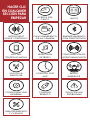 2
2
-
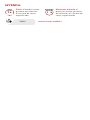 3
3
-
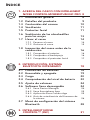 4
4
-
 5
5
-
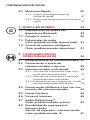 6
6
-
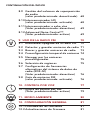 7
7
-
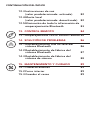 8
8
-
 9
9
-
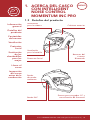 10
10
-
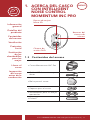 11
11
-
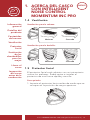 12
12
-
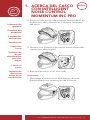 13
13
-
 14
14
-
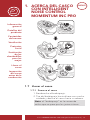 15
15
-
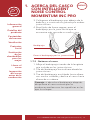 16
16
-
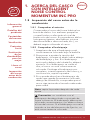 17
17
-
 18
18
-
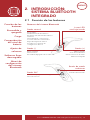 19
19
-
 20
20
-
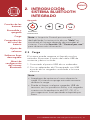 21
21
-
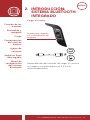 22
22
-
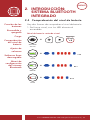 23
23
-
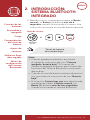 24
24
-
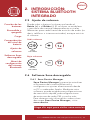 25
25
-
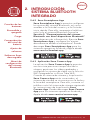 26
26
-
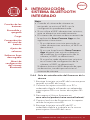 27
27
-
 28
28
-
 29
29
-
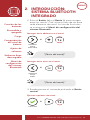 30
30
-
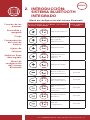 31
31
-
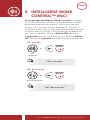 32
32
-
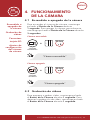 33
33
-
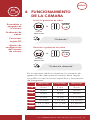 34
34
-
 35
35
-
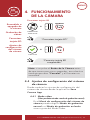 36
36
-
 37
37
-
 38
38
-
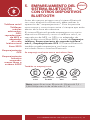 39
39
-
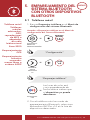 40
40
-
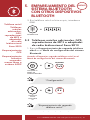 41
41
-
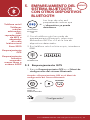 42
42
-
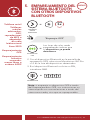 43
43
-
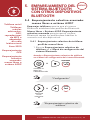 44
44
-
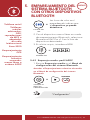 45
45
-
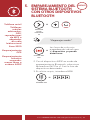 46
46
-
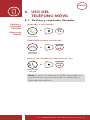 47
47
-
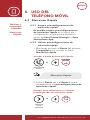 48
48
-
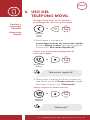 49
49
-
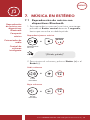 50
50
-
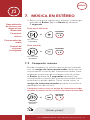 51
51
-
 52
52
-
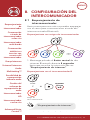 53
53
-
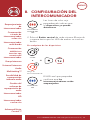 54
54
-
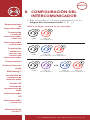 55
55
-
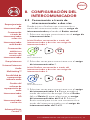 56
56
-
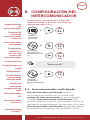 57
57
-
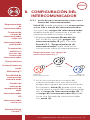 58
58
-
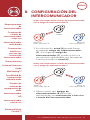 59
59
-
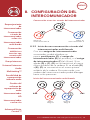 60
60
-
 61
61
-
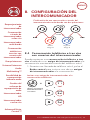 62
62
-
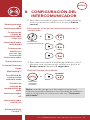 63
63
-
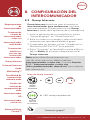 64
64
-
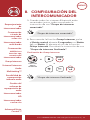 65
65
-
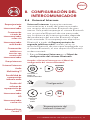 66
66
-
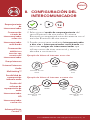 67
67
-
 68
68
-
 69
69
-
 70
70
-
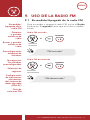 71
71
-
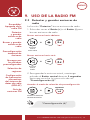 72
72
-
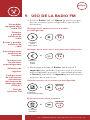 73
73
-
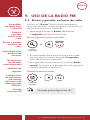 74
74
-
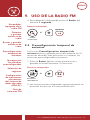 75
75
-
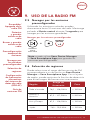 76
76
-
 77
77
-
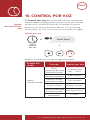 78
78
-
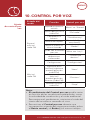 79
79
-
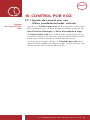 80
80
-
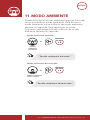 81
81
-
 82
82
-
 83
83
-
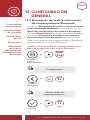 84
84
-
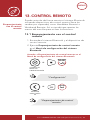 85
85
-
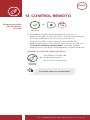 86
86
-
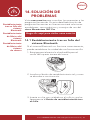 87
87
-
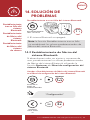 88
88
-
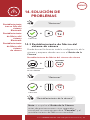 89
89
-
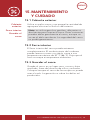 90
90
-
 91
91
Sena MOMENTUM INC PRO Guía del usuario
- Categoría
- Accesorios para motocicletas
- Tipo
- Guía del usuario
Artículos relacionados
-
Sena MOMENTUM INC Guía del usuario
-
Sena MOMENTUM PRO Guía del usuario
-
Sena Momentum Guía del usuario
-
Sena Momentum Guía de inicio rápido
-
Sena MOMENTUM LITE Guía de inicio rápido
-
Sena MOMENTUM LITE Guía del usuario
-
Sena MOMENTUM INC PRO Guía de inicio rápido
-
Sena MOMENTUM INC Guía de inicio rápido
-
Sena MOMENTUM PRO Guía de inicio rápido
-
Sena 10C PRO Guía de inicio rápido